Page 1

Kaspersky Tablet Security
para Android
Manual de utilizador
VERSÃO DO PROGRAMA: 9.0
Page 2
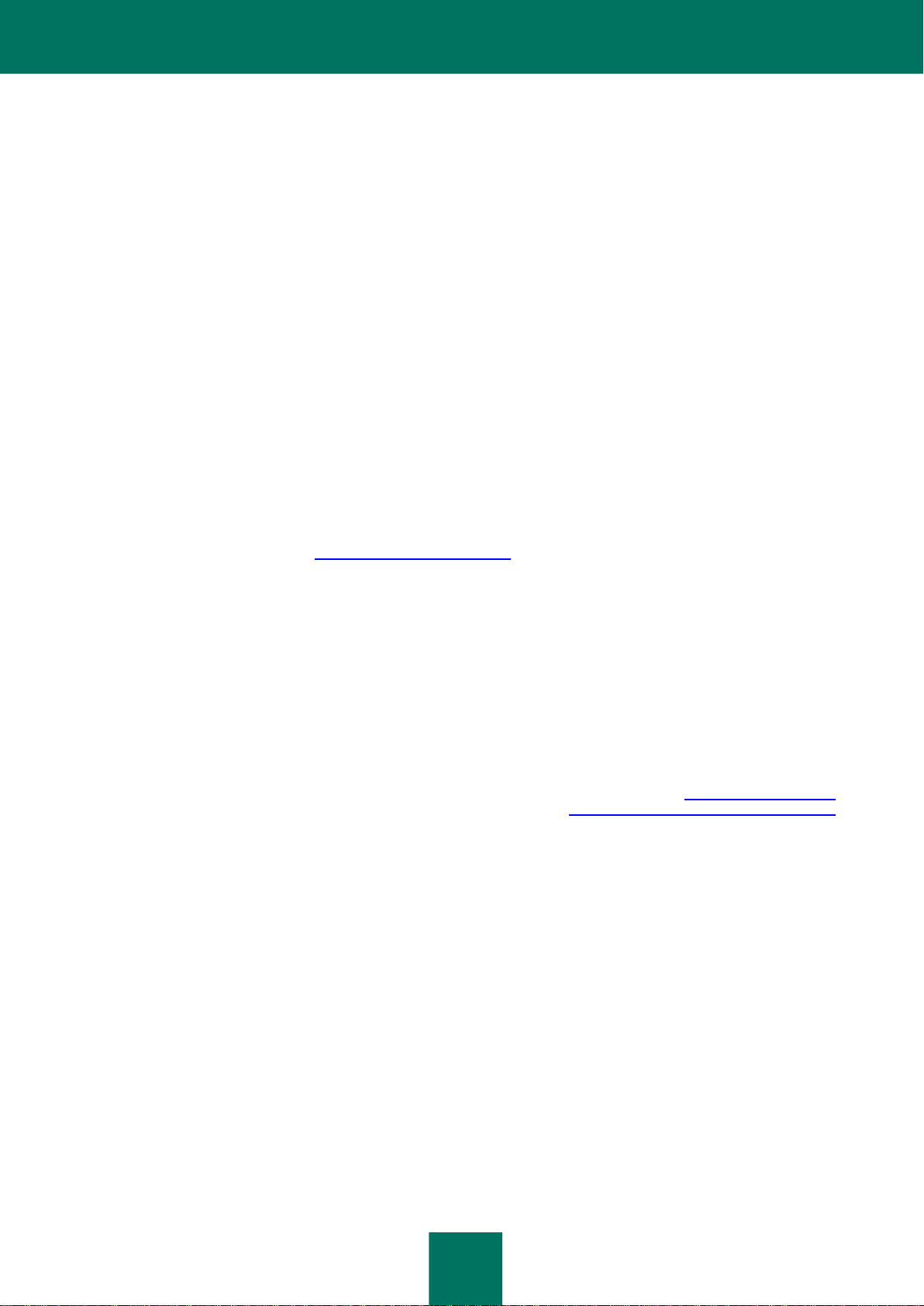
2
Caro utilizador,
Obrigado por escolher o nosso produto. Esperamos que esta documentação seja útil e forneça as respostas à maioria
das questões que possam surgir.
Aviso! Este documento é propriedade da Kaspersky Lab ZAO (doravante referida como Kaspersky Lab): todos os
direitos deste documento estão reservados pelas leis de Direitos de Autor da Federação Russa e por tratados
internacionais. A reprodução e distribuição ilegais deste documento ou de partes do mesmo resultará em
responsabilidade civil, administrativa ou criminal, de acordo com as leis aplicáveis.
Qualquer tipo de reprodução ou distribuição de quaisquer materiais, incluindo na forma traduzida, só é p ermitida com a
autorização escrita da Kaspersky Lab.
Este documento e as imagens gráficas relacionadas podem ser utilizados, exclusivamente, para uso informativo e não-
comercial ou pessoal.
Este documento pode ser alterado sem notificação prévia. A versão mais recente deste documento pode ser obtida no
site da Kaspersky Lab, no endereço http://www.kaspersky.com/docs.
A Kaspersky Lab não assume qualquer responsabilidade pelo conteúdo, qualidade, relevância ou exactidão de
quaisquer materiais utilizados neste documento, cujos direitos sejam detidos por terceiros, ou pelos potenciais danos
associados à utilização de tais documentos.
Este documento utiliza marcas comerciais registadas e marcas de serviços que são propriedade dos respectivos
detentores.
Data de revisão do documento: 21-10-2011
© 2011 Kaspersky Lab ZAO. Todos os direitos reservados.
http://www.kaspersky.pt/
http://www.kaspersky.com/pt/tech_support/
Page 3
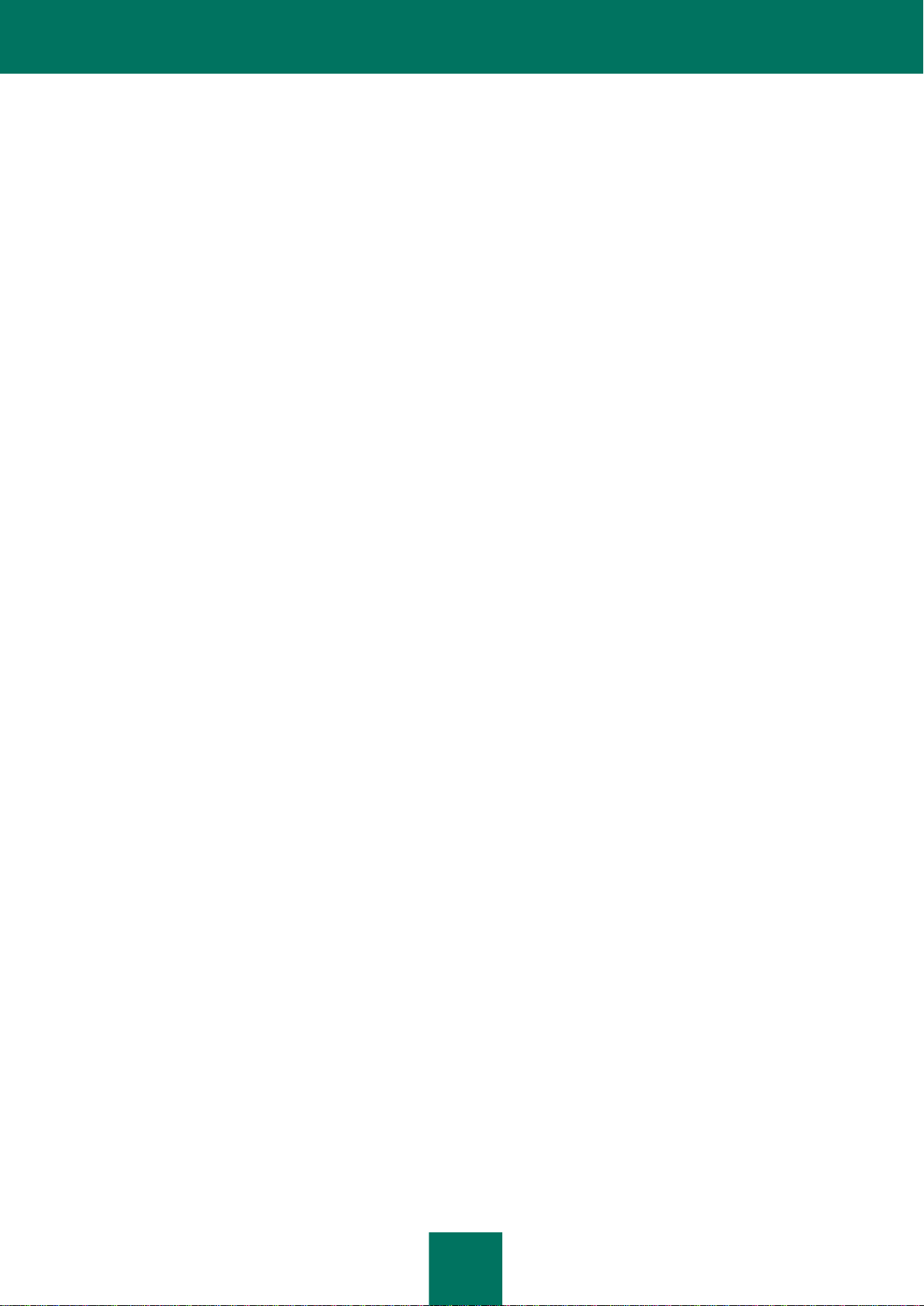
3
ÍNDICE
SOBRE ESTE MANUAL ................................................................................................................................................5
Neste manual............................................................................................................................................................5
Convenções de documentos ....................................................................................................................................7
FONTES DE INFORMAÇÃO SOBRE A APLICAÇÃO ...................................................................................................8
Fontes de informação para pesquisa independente .................................................................................................8
Discutir as aplicações da Kaspersky Lab no Fórum .................................................................................................9
Contactar o Departamento de Vendas .....................................................................................................................9
Contactar a Equipa de Desenvolvimento de Documentação por e-mail ...................................................................9
KASPERSKY TABLET SECURITY ..............................................................................................................................10
Kit de distribuição ...................................................................................................................................................10
Serviços para utilizadores registados .....................................................................................................................10
Requisitos de hardware e software.........................................................................................................................10
INSTALAR E REMOVER A APLICAÇÃO ....................................................................................................................11
Instalar o Kaspersky Tablet Security ......................................................................................................................11
Activar a aplicação..................................................................................................................................................12
Activar a versão comercial ................................................................................................................................13
Adquirir um código de activação online.............................................................................................................13
Activar a versão de avaliação ...........................................................................................................................13
Configurar o código secreto ....................................................................................................................................14
Activar a opção de recuperação do código secreto ................................................................................................14
Desinstalar a aplicação ...........................................................................................................................................15
LICENCIAR A APLICAÇÃO .........................................................................................................................................16
Acerca do Contrato de Licença do Utilizador Final .................................................................................................16
Sobre a licença .......................................................................................................................................................16
Sobre o código de activação...................................................................................................................................17
Renovar a licença ...................................................................................................................................................18
Renovar a licença com o código de activação ..................................................................................................18
Renovar a licença online ...................................................................................................................................18
INICIAR A APLICAÇÃO ...............................................................................................................................................19
PROTECÇÃO DO SISTEMA DE FICHEIROS .............................................................................................................20
Sobre a Protecção ..................................................................................................................................................20
Activar/Desactivar a Protecção ...............................................................................................................................21
Configurar a área de protecção ..............................................................................................................................21
Seleccionar uma acção para efectuar em objectos detectados ..............................................................................21
VERIFICAR O DISPOSITIVO TABLET ........................................................................................................................22
Sobre a verificação do dispositivo tablet .................................................................................................................22
Iniciar uma verificação manualmente .....................................................................................................................22
Iniciar uma verificação agendada ...........................................................................................................................23
Selecção do tipo de objecto a verificar ...................................................................................................................24
Configurar verificações de arquivos........................................................................................................................24
Seleccionar uma acção a efectuar em objectos detectados ...................................................................................24
Page 4
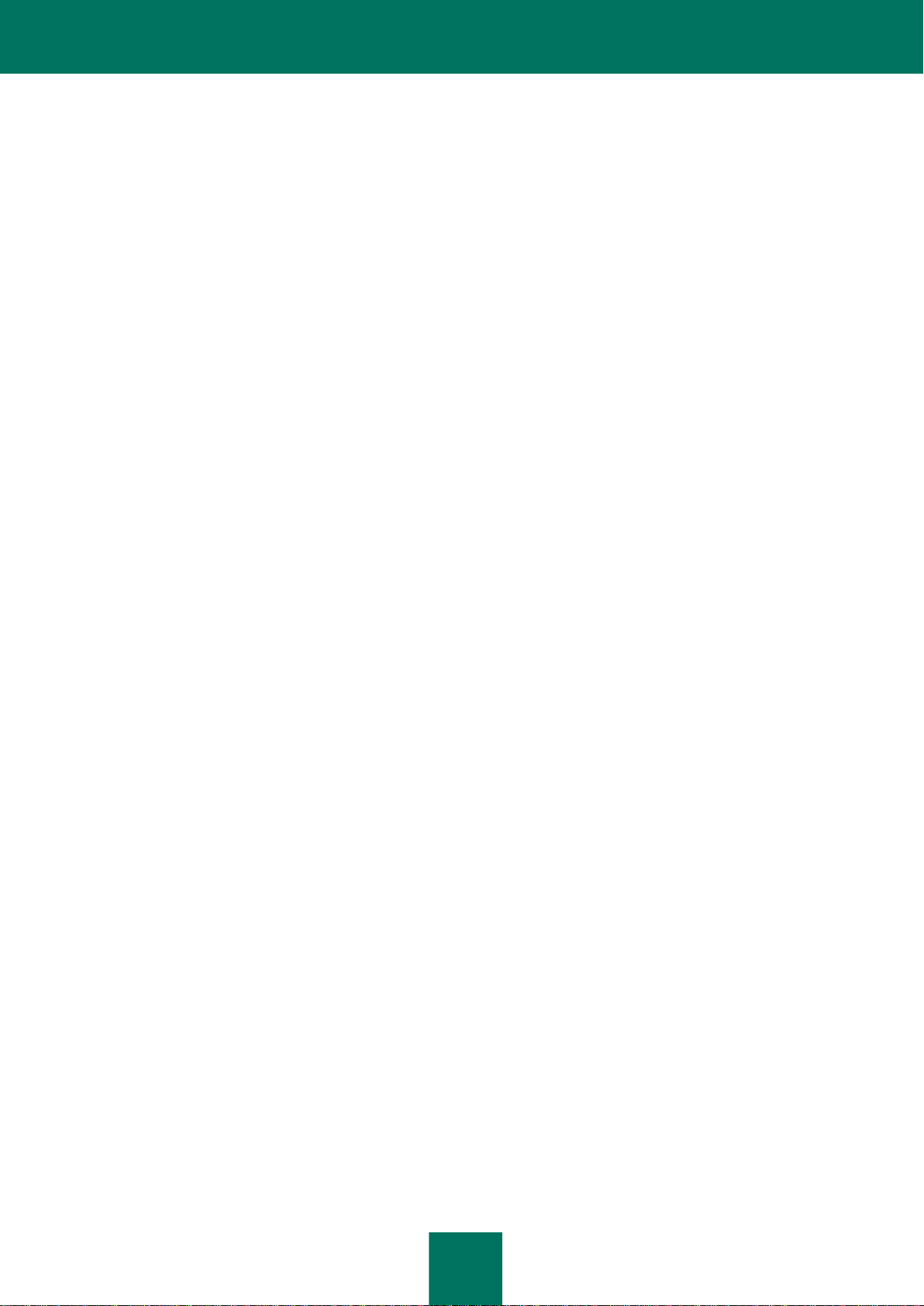
M A N U A L D E U T IL I Z A D O R
4
ACTUALIZAR AS BASES DE DADOS DA APLICAÇÃO .............................................................................................25
Sobre a actualização das bases de dados da aplicação ........................................................................................25
Iniciar actualizações manualmente .........................................................................................................................26
Iniciar actualizações agendadas .............................................................................................................................26
CONFIGURAR DEFINIÇÕES ADICIONAIS .................................................................................................................27
Alterar o código secreto ..........................................................................................................................................27
Apresentar sugestões .............................................................................................................................................27
Configurar notificações com som............................................................................................................................28
Notificações na barra de estado .............................................................................................................................28
Utilizar o widget de ecrã inicial................................................................................................................................28
RECUPERAR O CÓDIGO SECRETO .........................................................................................................................29
CONTACTAR O SERVIÇO DE SUPORTE TÉCNICO .................................................................................................30
Como obter suporte técnico ....................................................................................................................................30
Suporte Técnico por telefone ..................................................................................................................................30
Obter suporte técnico através da Conta Kaspersky................................................................................................31
GLOSSÁRIO ................................................................................................................................................................32
KASPERSKY LAB ZAO ...............................................................................................................................................33
INFORMAÇÃO ACERCA DE CÓDIGO DE TERCEIROS ............................................................................................34
Código de programa distribuído..............................................................................................................................34
ADB...................................................................................................................................................................34
ADBWINAPI.DLL ..............................................................................................................................................34
ADBWINUSBAPI.DLL .......................................................................................................................................35
Outras informações ................................................................................................................................................37
AVISO DE MARCAS COMERCIAIS ............................................................................................................................38
ÍNDICE .........................................................................................................................................................................39
Page 5
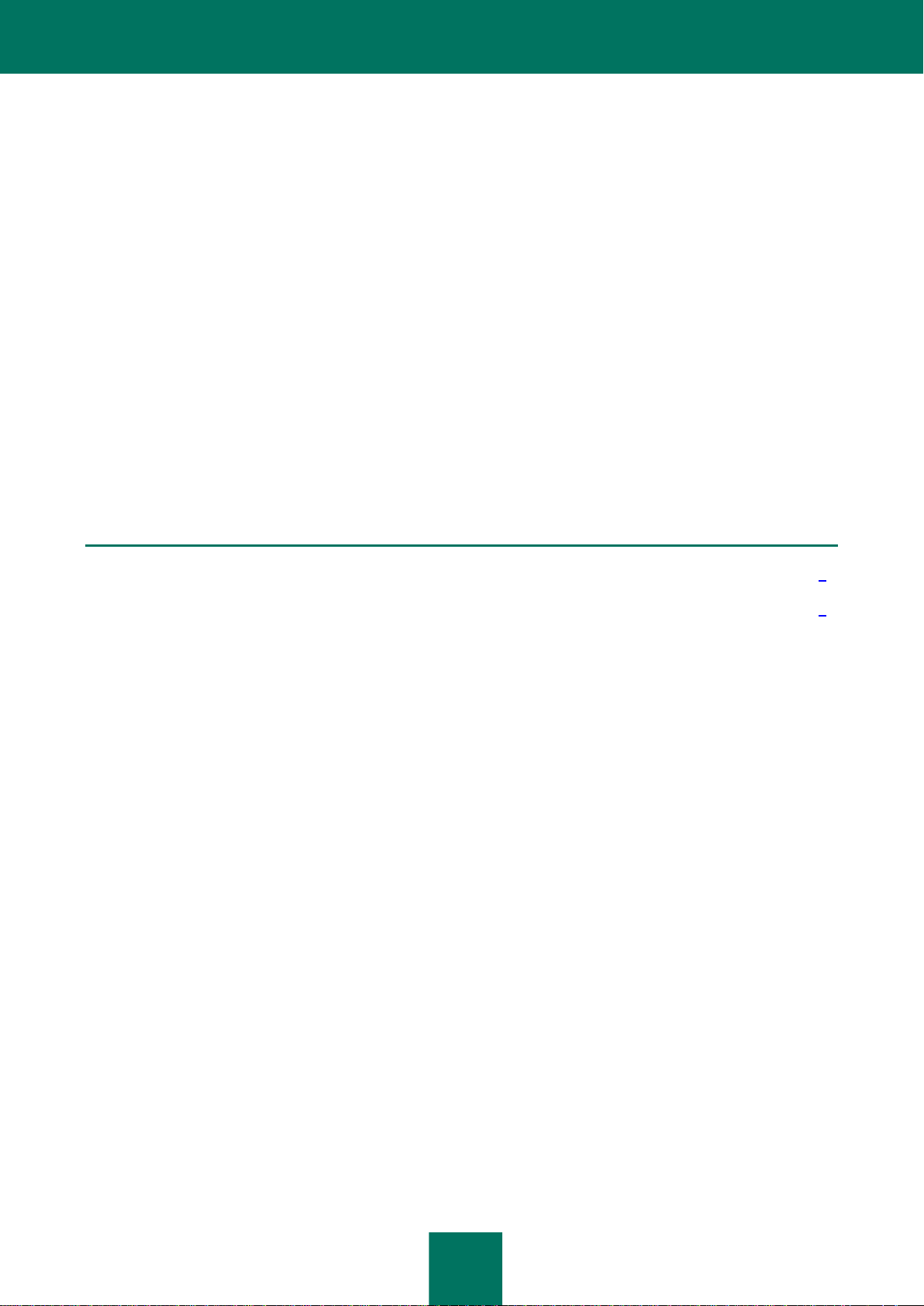
5
SOBRE ESTE MANUAL
NESTA SECÇÃO
Neste manual ................................ .................................................................................................................................... 5
Convenções de documentos ............................................................................................................................................. 5
Saudações dos especialistas da Kaspersky Lab!
Este manual contém informações sobre como instalar, configurar e utilizar o Kaspersky Tablet Security. Esperamos que
as informações fornecidas neste manual o ajudem a trabalhar na aplicação com a máxima facilidade.
Este manual destina-se a:
ajudá-lo a instalar, activar e utilizar o Kaspersky Tablet Security;
assegurar uma procura rápida de informações sobre as questões relacionadas com a aplicação;
descrever fontes adicionais de informações sobre a aplicação e formas de cooperação com o Serviço de
Suporte Técnico.
Para uma utilização adequada da aplicação, deve possuir conhecimentos informáticos básicos: estar familiarizado com
a interface do sistema operativo que utiliza, conhecer as principais técnicas específicas desse sistema, saber utilizar o
e-mail e a Internet.
NESTE MANUAL
Este manual inclui as seguintes secções.
Fontes de informação sobre a aplicação
Esta secção descreve fontes de informação sobre a aplicação e apresenta uma lista de sites que pode utilizar para
discutir o funcionamento da aplicação.
Kaspersky Tablet Security
Esta secção descreve as funcionalidades da aplicação e fornece informação resumida sobre as funções e componentes
da mesma. São indicados os itens incluídos no kit de distribuição e quais os serviços disponíveis para os utilizadores
registados da aplicação. Esta secção fornece informação sobre os requisitos de software e hardware que o tablet deve
cumprir para permitir que o utilizador instale a aplicação no mesmo.
Instalar e remover a aplicação
Esta secção fornece informação acerca de como instalar a aplicação num tablet e como desinstalá-la.
Licenciar a aplicação
Esta secção fornece informação acerca dos termos gerais relacionados com a activação da aplicação. Leia esta secção
para obter mais informações sobre o objectivo do contrato de licença, os tipos de licença, as formas de activação da
aplicação e a renovação da licença.
Page 6
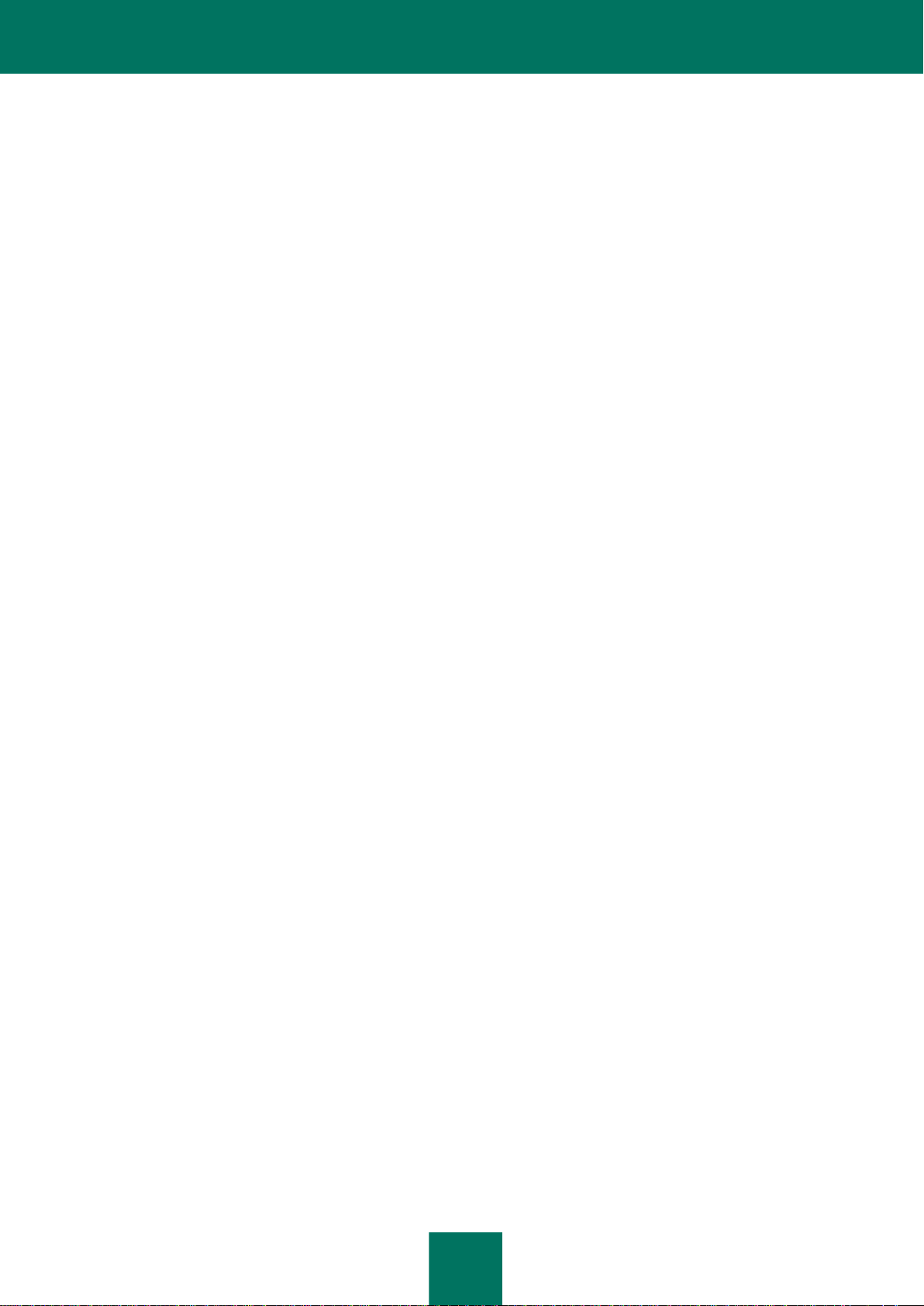
M A N U A L D E U T IL I Z A D O R
6
Iniciar a aplicação
Esta secção contém informações relativas ao início da aplicação.
Protecção do sistema de ficheiros
Esta secção fornece informações sobre o componente de Protecção que permite impedir infecções no sistema de
ficheiros do dispositivo tablet. A secção descreve também como activar/parar a Protecção e ajustar as suas
configurações de funcionamento.
Verificar o dispositivo tablet
Esta secção fornece informações sobre a verificação do tablet a pedido, que pode detectar e remover ameaças no seu
dispositivo tablet. A secção também descreve como iniciar uma verificação do tablet, configurar uma verificação
agendada automática do sistema de ficheiros, seleccionar ficheiros para verificação e definir a acção que a aplicação irá
executar quando for detectado um objecto malicioso.
Actualizar as bases de dados da aplicação
Esta secção fornece informações sobre a actualização das bases de dados da aplicação, o que assegura a protecção
actualizada do seu dispositivo tablet. Adicionalmente, esta secção descreve como aceder às informações nas bases de
dados antivírus instaladas, executar a actualização manualmente e configurar a actualização automática das bases de
dados antivírus.
Configurar definições adicionais
Esta secção fornece informações sobre opções adicionais do Kaspersky Tablet Security: como gerir a notificação com
som da aplicação, a luz de fundo do ecrã, bem como activar/desactivar a apresentação das sugestões, o ícone de
protecção e a janela de estado da protecção.
Recuperar o código secreto
Esta secção contém informações sobre como recuperar o código secreto.
Contactar o Serviço de Suporte Técnico
Esta secção fornece informação sobre como contactar o Serviço de Suporte Técnico da Kaspersky Lab.
Glossário
Esta secção contém uma lista de termos referidos no documento e as suas respectivas definições.
Kaspersky Lab ZAO
Esta secção fornece informação sobre a Kaspersky Lab ZAO.
Informação sobre código de terceiros
Esta secção fornece informação acerca da utilização de código de terceiros na aplicação.
Aviso de marcas comerciais
Esta secção indica as marcas comerciais de terceiros utilizadas no documento.
Índice
Esta secção permite-lhe encontrar rapidamente a informação necessária no documento.
Page 7
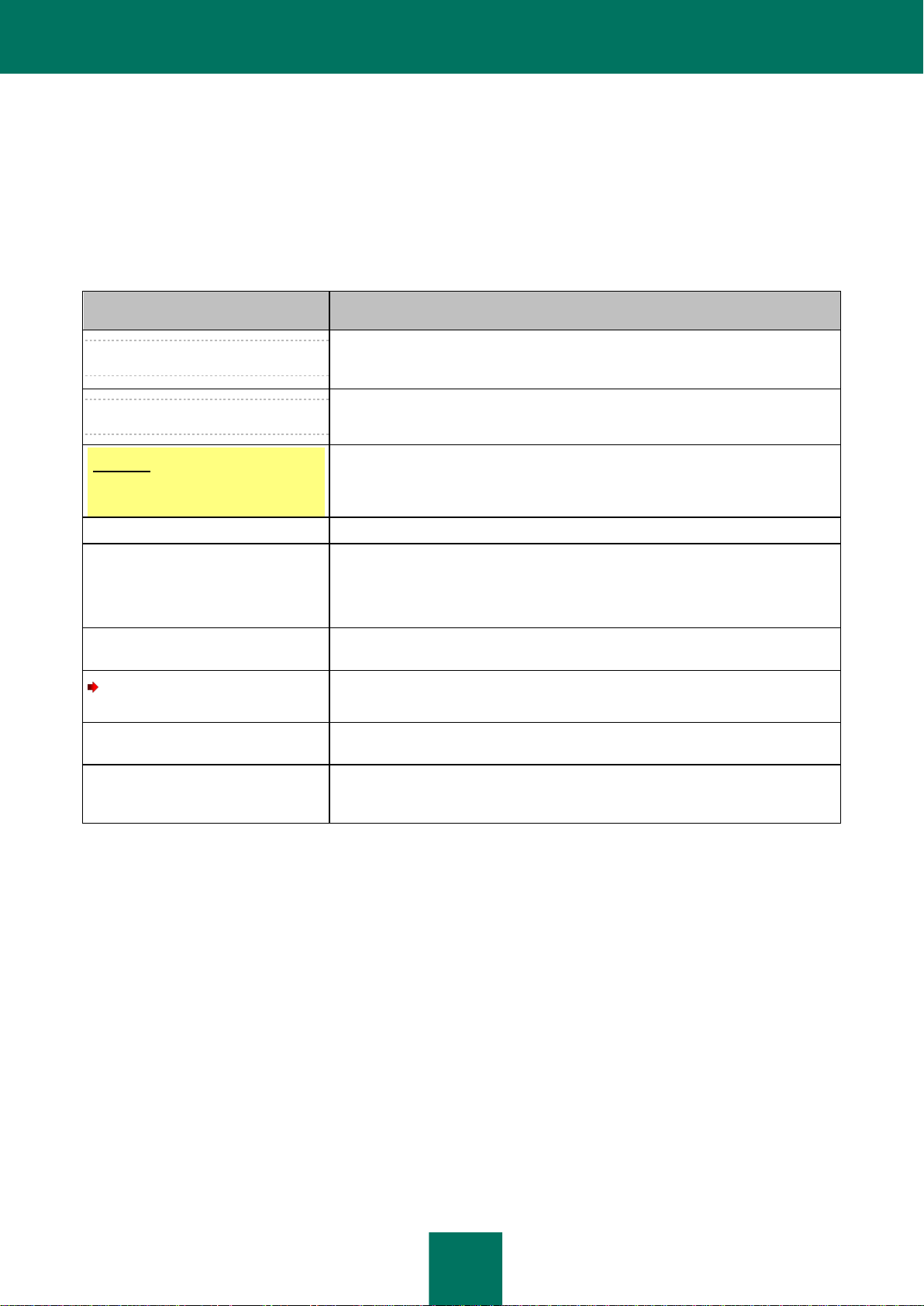
S O B R E E S T E M A N U A L
7
TEXTO DE EXEMPLO
DESCRIÇÃO DA S CONVENÇÕES DE DOCUMENTOS
Note que...
Os avisos são destacados a vermelho dentro de um rectângulo. Os avisos
contêm informações importantes, por exemplo, sobre operações do computador
críticas para a segurança.
Recomenda-se que utilize...
As notas são apresentadas dentro de um rectângulo. As notas contêm
informações adicionais e de referência.
Exemplo:
...
Os exemplos são apresentados por secções, com um fundo amarelo e com o
título "Exemplo".
Actualização significa...
Os novos termos são assinalados com itálico.
ALT+F4
Os nomes das teclas do teclado são apresentados a negrito e em letras
maiúsculas.
Os nomes das teclas seguidos de um sinal "adição" indicam a utilização de uma
combinação de teclas.
Activar
Os nomes dos elementos da interface, por exemplo, campos de introdução de
dados, comandos de menu, botões, etc., são assinalados a negrito.
Para configurar um agendamento
de tarefas:
As frases introdutórias das instruções são apresentadas a itálico.
ajuda
Os textos na linha de comandos ou os textos das mensagens apresentadas ecrã
são destacados com um tipo de letra especial.
<endereço IP do seu computador>
As variáveis são apresentadas entre parênteses angulares. Em vez das
variáveis, os respectivos valores são colocados em cada caso (os parênteses
angulares são omitidos).
CONVENÇÕES DE DOCUMENTOS
O presente texto é acompanhado de elementos semânticos aos quais deve prestar especial atenção – avisos,
sugestões, exemplos.
As convenções de documentos são utilizadas para destacar os elementos semânticos. As convenções de documentos e
os exemplos da sua utilização são apresentados na tabela seguinte.
Tabela 1. Convenções de documentos
Page 8
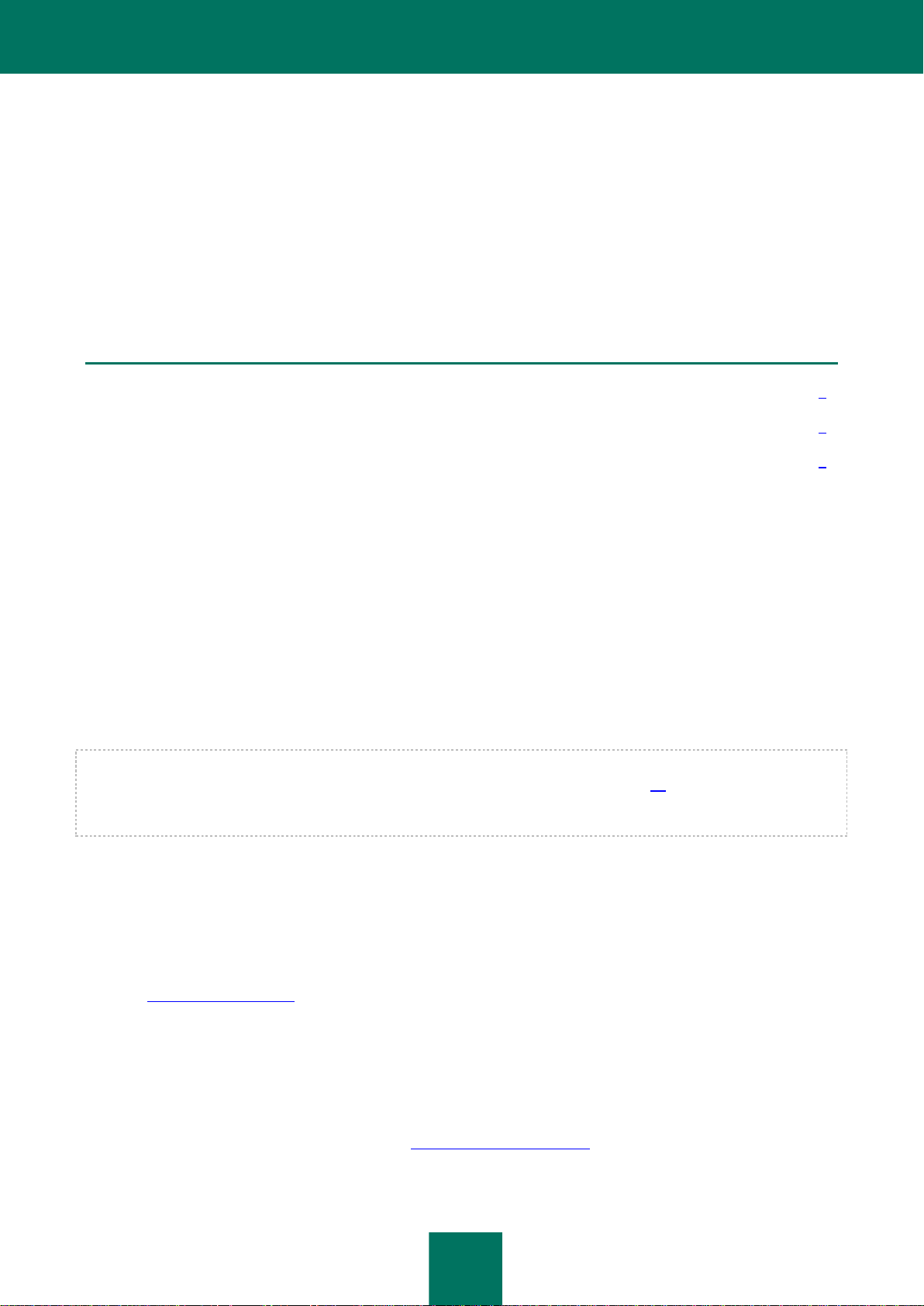
8
FONTES DE INFORMAÇÃO SOBRE A
NESTA SECÇÃO
Fontes de informação para pesquisa independente.......................................................................................................... 8
Discutir as aplicações da Kaspersky Lab no Fórum .......................................................................................................... 9
Contactar o Grupo de Desenvolvimento de Documentação ............................................................................................. 9
APLICAÇÃO
Esta secção descreve fontes de informação sobre a aplicação e apresenta uma lista de sites que pode utilizar para
discutir o funcionamento da aplicação.
Pode seleccionar a fonte de informação mais adequada, dependendo do nível de importância e urgência da questão.
FONTES DE INFORMAÇÃO PARA PESQUISA INDEPENDENTE
Pode utilizar as seguintes fontes para encontrar informações sobre a aplicação:
a página da aplicação no site da Kaspersky Lab;
a página da aplicação no site do Serviço de Suporte Técnico (Base de Conhecimento);
o sistema de ajuda e sugestões instalados;
documentação.
Se não conseguir solucionar um problema de forma autónoma, é recomendado contactar o Serviço de Suporte Técnico
da Kaspersky Lab (consulte a secção "Contactar o Serviço de Suporte Técnico" na página 30).
Para utilizar fontes de informação no site da Kaspersky Lab, deve ser estabelecida uma ligação à Internet.
A página da aplicação no site da Kaspersky Lab
O site da Kaspersky Lab dispõe de uma página individual para cada aplicação.
Numa página desse tipo, pode visualizar informações gerais acerca de uma aplicação, as suas funções e
funcionalidades.
A página http://www.kaspersky.pt inclui um URL para a eLoja. Aqui pode adquirir ou renovar a aplicação.
A página da aplicação no site do Serviço de Suporte Técnico (Base de Conhecimento)
A Base de Conhecimento é uma secção do site do Serviço de Suporte Técnico que fornece recomendações acerca de
como trabalhar com as aplicações da Kaspersky Lab. A Base de Conhecimento inclui artigos de referência agrupados
por tópicos.
Na página da aplicação na Base de Conhecimento (http://support.kaspersky.com), pode ler artigos que fornecem
informações e recomendações úteis, assim como respostas para perguntas frequentes acerca de como adquirir, instalar
e utilizar a aplicação.
Page 9
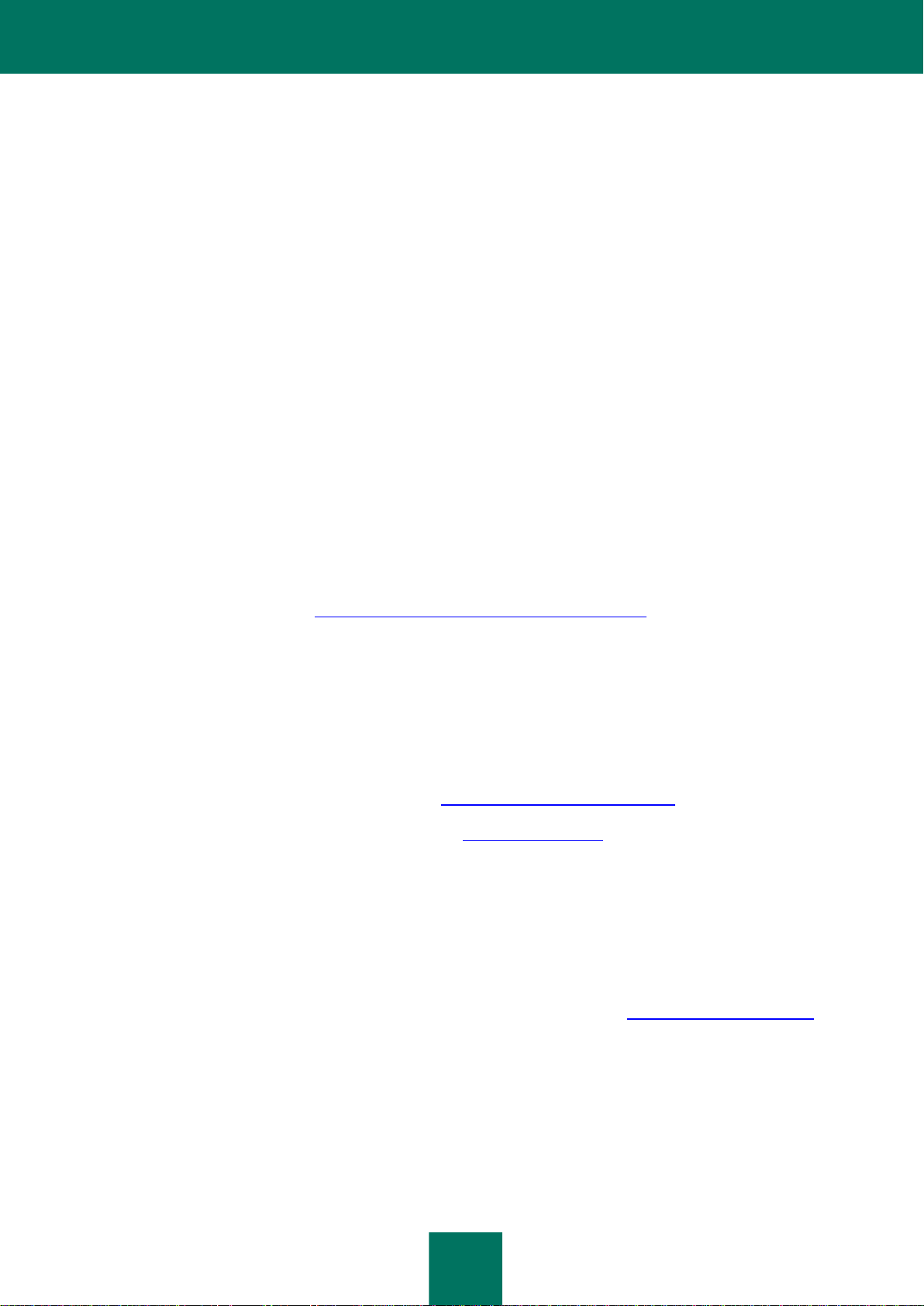
F O N T E S D E I N F O R M A Ç Ã O S OB R E A A P L I C A Ç Ã O
9
Os artigos podem fornecer respostas a questões fora do âmbito do Kaspersky Tablet Security, que estejam
relacionadas com outras aplicações da Kaspersky Lab. Podem também conter notícias do Serviço de Suporte
Técnico.
O sistema de ajuda instalado
A ajuda de contexto fornece informações acerca de cada janela da aplicação, listando e descrevendo as definições
correspondentes.
Para abrir a ajuda de contexto, abra a janela pretendida e seleccione Menu Ajuda.
Documentação
O manual de utilizador da aplicação contém informações detalhadas sobre as funções da aplicação e como utilizar o
Kaspersky Tablet Security, bem como conselhos e recomendações sobre a configuração da aplicação.
Os documentos são incluídos no pacote de distribuição do Kaspersky Tablet Security em formato PDF.
Também pode transferir estes documentos, em formato electrónico, a partir do site da Kaspersky Lab.
DISCUTIR AS APLICAÇÕES DA KASPERSKY LAB NO FÓRUM
Se a sua questão não requer uma resposta urgente, pode discuti-la com os especialistas da Kaspersky Lab e com
outros utilizadores no nosso Fórum (http://forum.kaspersky.com/index.php?showforum=86).
Neste fórum, pode visualizar os tópicos existentes, deixar os seus comentários, criar novos tópicos.
CONTACTAR O DEPARTAMENTO DE VENDAS
Se tiver alguma questão sobre como seleccionar, adquirir ou renovar a aplicação, pode contactar os especialistas do
Departamento de Vendas de uma das seguintes formas:
Por telefone, utilizando os contactos na página (http://www.kaspersky.com/pt/contacts).
Enviando uma mensagem com a sua questão para sales@kaspersky.com.
O serviço é fornecido em russo e em inglês.
CONTACTAR A EQUIPA DE DESENVOLVIMENTO DE DOCUMENTAÇÃO POR E-MAIL
Para contactar a Equipa de Desenvolvimento de Documentação, envie um e-mail para docfeedback@kaspersky.com.
Utilize "Kaspersky Help Feedback: Kaspersky Tablet Security" como a linha de assunto na sua mensagem.
Page 10
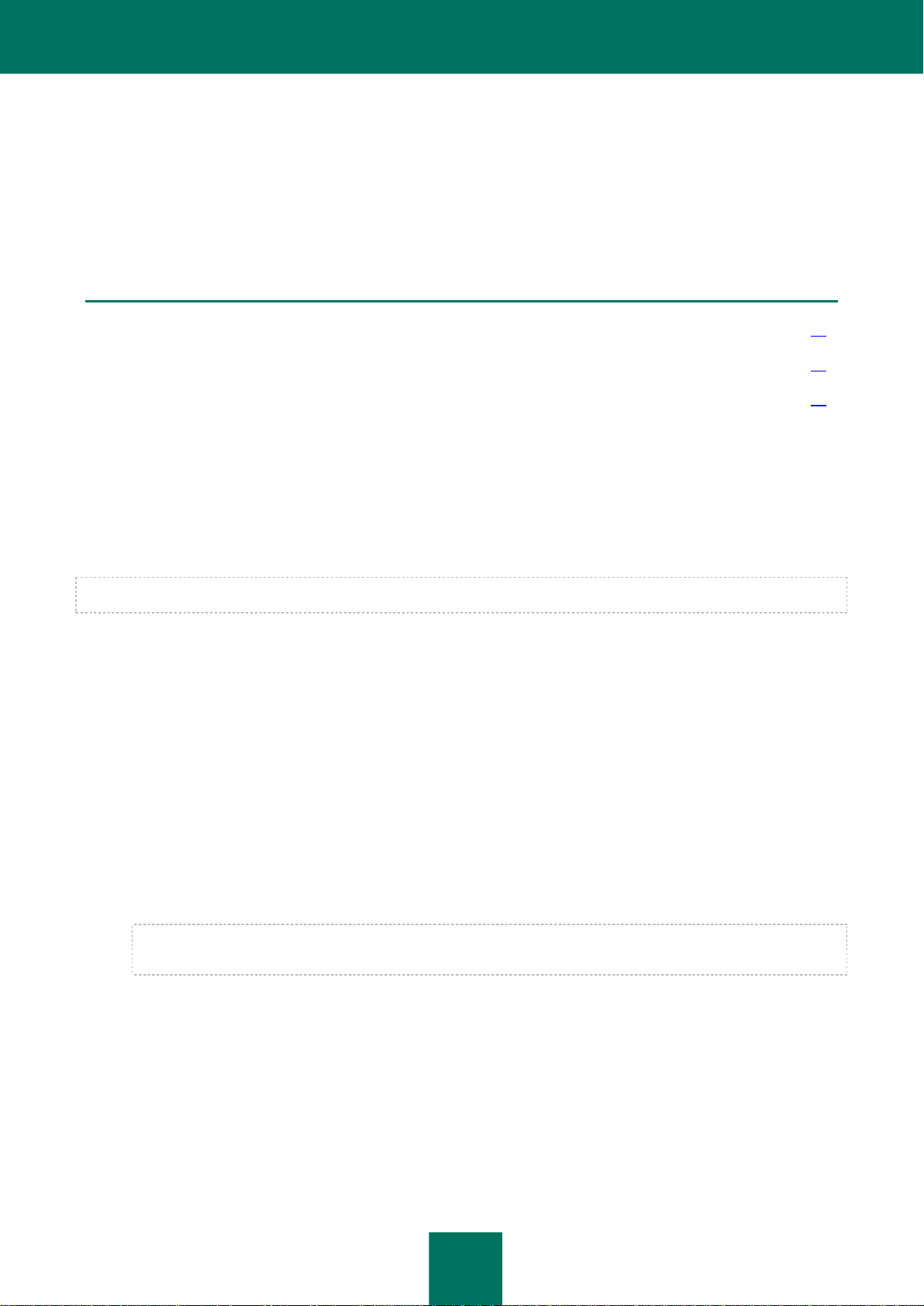
10
KASPERSKY TABLET SECURITY
NESTA SECÇÃO
Requisitos de hardware e software ................................................................................................................................. 10
Kit de distribuição ............................................................................................................................................................ 10
Serviço para utilizadores registados................................................................................................................................ 10
O Kaspersky Tablet Security protege os dispositivos tablet com o sistema operativo Android. A aplicação fornece a
protecção da informação no tablet contra vírus e outro software malicioso. O Kaspersky Tablet Security também detecta
e neutraliza ficheiros maliciosos no dispositivo tablet e actualiza as bases de dados antivírus da aplicação.
KIT DE DISTRIBUIÇÃO
Pode adquirir o Kaspersky Tablet Security online e, neste caso, o kit de distribuição e a documentação da aplicação são
fornecidos em formato electrónico. O Kaspersky Tablet Security também pode ser adquirido em estabelecimentos de
venda de equipamentos móveis e tecnologia.
O conteúdo do kit de distribuição pode variar consoante a região onde a aplicação é distribuída.
Para obter mais detalhes sobre as formas de aquisição e do kit de distribuição, contacte o Departamento de Vendas.
SERVIÇOS PARA UTILIZADORES REGISTADOS
Ao adquirir uma licença de utilizador para a aplicação, torna-se um utilizador registado das aplicações da Kaspersky Lab
e pode beneficiar dos seguintes serviços durante todo o período de validade da licença:
actualização das bases de dados e disponibilização de novas versões da aplicação;
aconselhamento por telefone e por e-mail acerca de questões relacionadas com a instalação, configuração e
utilização da aplicação;
notificações sobre lançamentos de novas aplicações pela Kaspersky Lab e novos vírus. Para utilizar este
serviço, deve subscrever o envio de notícias da Kaspersky Lab no site do Serviço de Suporte Técnico.
Não são prestados serviços de aconselhamento acerca de questões relacionadas com o funcionamento de
sistemas operativos, software e tecnologias de terceiros.
REQUISITOS DE HARDWARE E SOFTWARE
O Kaspersky Tablet Security pode ser instalado em dispositivos tablet com o sistema operativo Android 1.6 e superior.
Page 11
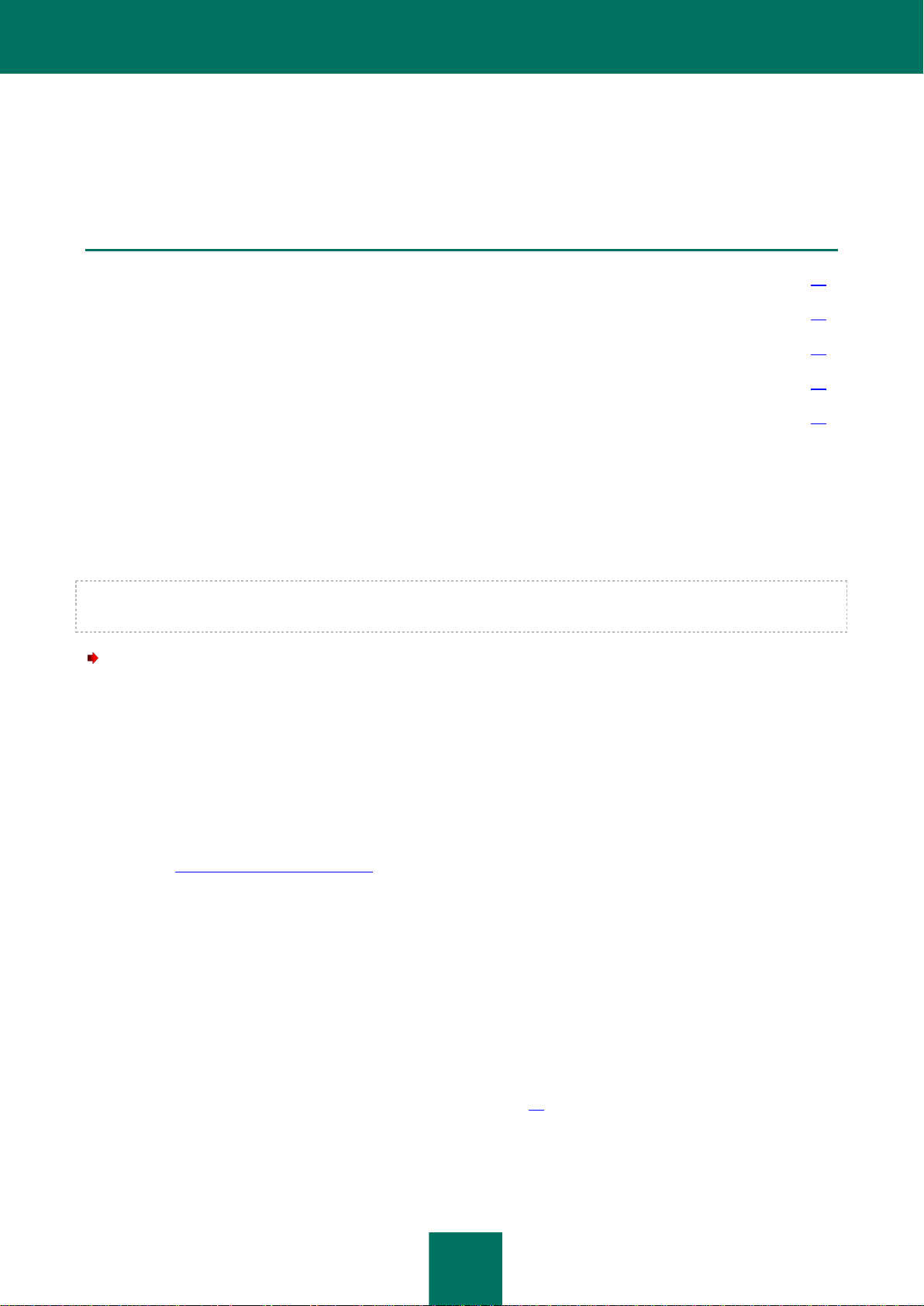
11
INSTALAR E REMOVER A APLICAÇÃO
Esta secção fornece informação acerca de como instalar a aplicação num tablet e como desinstalá-la.
NESTA SECÇÃO
Instalar o Kaspersky Tablet Security ............................................................................................................................... 11
Activar a aplicação .......................................................................................................................................................... 18
Configurar o código secreto ............................................................................................................................................ 14
Activar a opção de recuperação do código secreto......................................................................................................... 14
Desinstalar a aplicação ................................................................................................................................................... 15
INSTALAR O KASPERSKY TABLET SECURITY
A aplicação é instalada num dispositivo tablet em vários passos.
Antes de instalar o Kaspersky Tablet Security, certifique-se de que o seu dispositivo tablet permite a instalação deste
tipo de aplicações.
Para instalar o Kaspersky Tablet Security:
1. Copie o pacote de distribuição da aplicação para o dispositivo tablet. Para tal, efectue uma das seguintes
acções:
Ao adquirir a aplicação em CD, ligue o dispositivo tablet ao computador e inicie a instalação automática do
Kaspersky Tablet Security no disco adquirido.
Quando obtiver o pacote de distribuição da aplicação através da Internet, ligue o tablet ao computador e
copie o pacote de distribuição da aplicação para o dispositivo.
Copie o pacote de distribuição da aplicação para o tablet a partir da loja online da Kaspersky Lab
(http://www.kaspersky.com/store).
2. Execute a instalação da aplicação. Para tal, abra o arquivo ARK do pacote de distribuição no dispositivo tablet.
O assistente de instalação da aplicação é iniciado. Quando o assistente concluir, a aplicação é instalada com
os parâmetros recomendados pelos especialistas Kaspersky Lab.
3. Abrir a aplicação. Para tal, na janela principal mude para a janela da aplicação, seleccione Kaspersky Tablet
Security e execute a aplicação.
4. Leia o texto do Contrato de Licença estabelecido entre o utilizador e a Kaspersky Lab. Se concordar com todos
os termos do contrato, prima Aceitar. Em seguida é apresentada a janela Activação. Se não concordar com
os termos do Contrato de Licença, prima Recusar. A aplicação encerra.
5. Execute a aplicação (consulte "Activar a aplicação" na página 18).
6. Introduza o novo código secreto da aplicação. Para tal, preencha sucessivamente os campos Definir um novo
código secreto e Voltar a introduzir um código novo e clique na tecla Enter.
Page 12
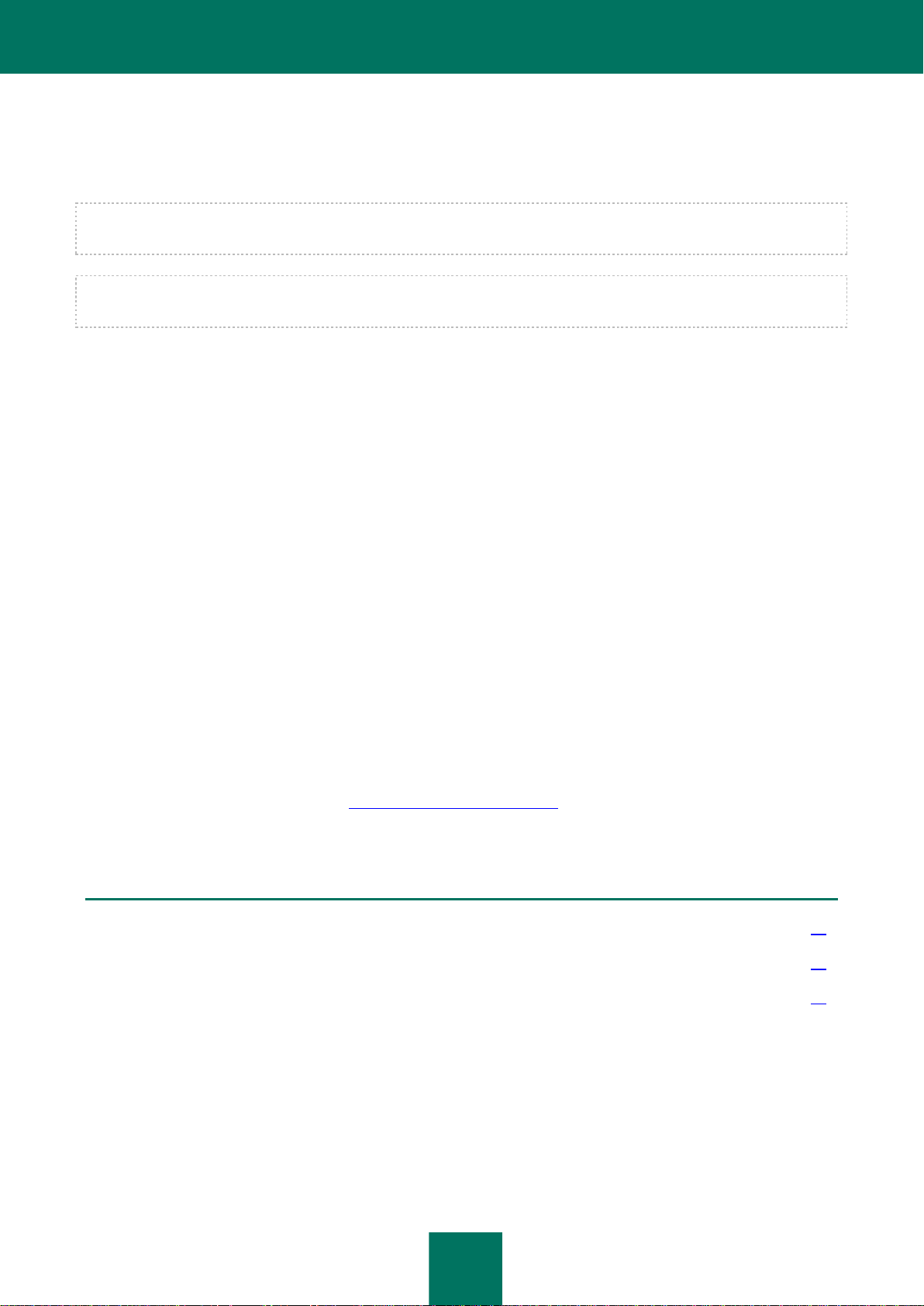
M A N U A L D E U T IL I Z A D O R
12
ACTIVAR A APLICAÇÃO
NESTA SECÇÃO
Activar a versão comercial .............................................................................................................................................. 12
Adquirir um código de activação online ........................................................................................................................... 13
Activar a versão de avaliação ......................................................................................................................................... 13
Antes de começar a utilizar o Kaspersky Tablet Security, é necessário activar o produto.
A aplicação pode ser activada caso exista uma ligação à Internet no tablet. Se esses requisitos não forem cumpridos,
não será possível activar a aplicação.
Antes de activar a aplicação, certifique-se de que as definições de data e hora do sistema do dispositivo tablet estão
correctas.
É possível activar a aplicação da seguinte forma:
Activar a licença de avaliação. Quando activa a versão de avaliação, a aplicação recebe uma licença de
avaliação gratuita. O período de validade da licença de avaliação é apresentado no ecrã depois de activação
estar concluída. Uma vez expirado o prazo de validade da licença de avaliação, as funções da aplicação
ficarão limitadas. Apenas estarão disponíveis as seguintes funcionalidades:
activar a aplicação;
gerir a licença da aplicação;
o sistema de ajuda do Kaspersky Tablet Security.
Não é possível reactivar uma versão de avaliação.
Activar a licença comercial. Para activar a versão comercial, deve utilizar o código de activação recebido ao
adquirir a aplicação. Ao activar a versão comercial, a aplicação recebe uma licença comercial, que permite
aceder a todas as funções da aplicação. O período de validade da licença é apresentado no ecrã do dispositivo
tablet. Quando o período de validade da licença de avaliação expirar, as funções da aplicação serão limitadas e
esta não poderá ser actualizada.
Pode obter um código de activação da seguinte forma:
online, da aplicação Kaspersky Tablet Security aceda ao site da Kaspersky Lab especial para dispositivos
tablet;
na eLoja da Kaspersky Lab (http://www.kasperskystore.com.pt)
junto dos distribuidores da Kaspersky Lab.
Page 13

I N S T A L A R E R EM O V E R A A P L I C A Ç Ã O
13
ACTIVAR A VERSÃO COMERCIAL
Para activar a versão comercial da aplicação com o código de activação:
1. Mude da janela principal para a janela da aplicação.
2. Seleccione Kaspersky Tablet Security e execute a aplicação.
3. Seleccione Inserir código de activação.
4. Em seguida, insira o código de activação recebido ao adquirir a aplicação e clique em Activar.
A aplicação irá enviar um pedido ao servidor de activação da Kaspersky Lab e irá receber uma licença. Quando
a licença tiver sido recebida com sucesso, irão ser apresentadas no ecrã informações relativas à licença.
Se o código de activação introduzido for inválido por qualquer motivo, é apresentada uma mensagem
informativa no ecrã. Neste caso, recomenda-se que verifique se o código de activação que introduziu está
correcto e que contacte o fornecedor de software junto do qual adquiriu o Kaspersky Tablet Security.
Em caso de erros na ligação ao servidor e não tiver sido recebida nenhuma licença, a activação é cancelada.
Neste caso, recomenda-se que verifique os parâmetros da ligação à Internet. Se não for possível rectificar os
erros, contacte o Suporte Técnico.
5. Aceda à configuração do código secreto da aplicação.
ADQUIRIR UM CÓDIGO DE ACTIVAÇÃO ONLINE
Para adquirir um código de activação para a aplicação online, execute os seguintes passos:
1. Mude da janela principal para a janela da aplicação.
2. Seleccione Kaspersky Tablet Security e execute a aplicação.
3. Seleccione Comprar online.
4. Prima Abrir.
É apresentado um site da Kaspersky Lab específico para dispositivos tablet, no qual poderá solicitar a
renovação da licença.
5. Siga as instruções passo a passo.
6. Após concluir a aquisição do código de activação, proceda à activação da versão comercial da aplicação.
ACTIVAR A VERSÃO DE AVALIAÇÃO
Para activar a versão de avaliação do Kaspersky Tablet Security:
1. Mude da janela principal para a janela da aplicação.
2. Seleccione Kaspersky Tablet Security e execute a aplicação.
3. Seleccione Versão de avaliação.
4. Confirme a activação da versão de avaliação clicando em Activar.
Page 14

M A N U A L D E U T IL I Z A D O R
14
A aplicação irá enviar um pedido ao servidor de activação da Kaspersky Lab e irá receber uma licença. Em
seguida, é apresentada a janela Sobre a licença com informações sobre a licença da aplicação instalada.
Em caso de erros na ligação ao servidor e não tiver sido recebida nenhuma licença, a activação é cancelada.
Neste caso, recomenda-se que verifique os parâmetros da ligação à Internet. Se não for possível rectificar os
erros, contacte o Suporte Técnico.
5. Aceda à configuração do código secreto da aplicação.
CONFIGURAR O CÓDIGO SECRETO
Após iniciar a aplicação, ser-lhe-á solicitado que introduza o código secreto da aplicação. O código secreto da aplicação
impede o acesso não autorizado às configurações da aplicação.
Pode alterar o código secreto instalado mais tarde.
O Kaspersky Tablet Security solicita o código secreto para aceder à aplicação.
O código secreto é constituído por números. O número mínimo de caracteres é quatro.
Caso se esqueça do código secreto da aplicação, pode restaurá-lo (consulte a secção "Recuperar o código secreto" na
página 18). Para tal, a opção de recuperação do código secreto tem de ser activada com antecedência (consulte a
secção "Recuperar o código secreto" na página 18).
Para introduzir o código secreto:
1. Após activar a aplicação, introduza os valores do código no campo Introduza o código secreto.
O código introduzido é verificado automaticamente.
Se o código for considerado inválido de acordo com os resultados da verificação, é apresentada uma
mensagem de aviso e a aplicação solicita a confirmação. Para utilizar o código, toque em Sim. Para criar um
novo código, toque em Não. Introduza um novo código secreto da aplicação.
2. Reintroduza o mesmo código no campo Reintroduzir o novo código.
O código secreto está agora definido.
ACTIVAR A OPÇÃO DE RECUPERAÇÃO DO CÓDIGO
SECRETO
Após a activação inicial da aplicação, pode activar a opção de recuperação do código secreto. Desse modo, no futuro,
poderá recuperar o código secreto se o esquecer.
Se tiver cancelado a opção de activar durante a activação inicial da aplicação, pode activá-la após a reinstalação do
Kaspersky Tablet Security no dispositivo tablet.
Só pode recuperar o código secreto da aplicação (consulte a secção "Recuperar o código secreto" na página 18) se a
opção de recuperação do código secreto estiver activada. Caso se esqueça da password e a opção de recuperação do
código secreto estiver desactivada, não poderá gerir as funções do Kaspersky Tablet Security.
Page 15

I N S T A L A R E R EM O V E R A A P L I C A Ç Ã O
15
Para activar a opção de recuperação do código secreto:
1. Após instalar o código secreto da aplicação (consulte a secção "Configurar o código secreto" na página 14)
introduza o seu endereço de e-mail no ecrã Activar opção para recuperar código secreto.
2. Confirme a activação da opção de recuperação do código secreto, tocando em Activar.
O endereço de e-mail que fornecer será utilizado durante a recuperação do código secreto.
A aplicação estabelecerá uma ligação à Internet com o servidor de recuperação do código secreto, enviará a
informação introduzida e activará a opção de recuperação do código secreto.
DESINSTALAR A APLICAÇÃO
Para desinstalar o Kaspersky Tablet Security:
3. Na janela principal, mude para a janela da aplicação e seleccione Aplicações Definiçoes Aplicações
Gerir aplicaçoes.
4. Seleccione Kaspersky Tablet Security na lista.
5. Clique em Desinstalar.
6. Confirme a eliminação do Kaspersky Tablet Security, clicando em OK.
7. Após concluir a eliminação, clique em OK.
Page 16

16
LICENCIAR A APLICAÇÃO
NESTA SECÇÃO
Acerca do Contrato de Licença do Utilizador Final.......................................................................................................... 16
Sobre as licenças do Kaspersky Tablet Security............................................................................................................. 16
Sobre o código de activação ........................................................................................................................................... 17
Renovar a licença............................................................................................................................................................ 18
Esta secção fornece informação acerca dos termos gerais relacionados com a activação da aplicação. Leia esta secção
para obter mais informações sobre o objectivo do contrato de licença, os tipos de licença, as formas de activação da
aplicação e a renovação da licença.
ACERCA DO CONTRATO DE LICENÇA DO UTILIZADOR FINAL
O Contrato de Licença é um acordo legal celebrado entre o utilizador e a Kaspersky Lab ZAO que especifica os termos
de utilização da aplicação.
Leia atentamente os termos do Contrato de Licença antes de começar a utilizar a aplicação.
Pode ler os termos do Contrato de Licença ao instalar a aplicação da Kaspersky Lab.
Os termos do Contrato de Licença são considerados como aceites nos seguintes casos:
Mediante a abertura da caixa com o CD de instalação (apenas se tiver adquirido a aplicação na versão
embalada ou numa loja de um dos nossos parceiros).
Mediante a confirmação da aceitação do texto do Contrato de Licença aquando da instalação da aplicação.
Caso não aceite os termos do Contrato de Licença, terá que interromper a instalação da aplicação.
SOBRE A LICENÇA
A Licença é um direito de duração limitada para utilizar a aplicação que lhe é fornecida em conformidade com o
Contrato de Licença. A licença contém um código único para a activação da sua cópia do Kaspersky Tablet Security.
A licença concede-lhe o direito de beneficiar dos seguintes serviços:
Utilizar a aplicação em um ou vários dispositivos.
O número de dispositivos, nos quais pode utilizar a aplicação, é especificado no Contrato de Licença.
Contactar o Serviço de Suporte Técnico da Kaspersky Lab.
Page 17

L I C E N C I A R A A P L I C A Ç Ã O
17
Tirar partido do conjunto completo de serviços que lhe são prestados pela Kaspersky Lab ou pelos seus
parceiros durante o prazo de validade da licença (ver secção "Serviços para utilizadores registados" na
página 10).
O âmbito dos serviços prestados e o prazo de validade da aplicação dependem do tipo de licença utilizada para activar
a aplicação.
São fornecidos os seguintes tipos de licença:
Avaliação – uma licença gratuita com um período de validade limitado que lhe é oferecida para se familiarizar
com a aplicação.
A licença de avaliação só pode ser utilizada uma vez.
Se copiar a aplicação a partir do site http://www.kaspersky.pt, torna-se automaticamente proprietário da licença
de avaliação. Assim que a licença expirar, todas as funcionalidades do Kaspersky Tablet Security são
desactivadas. Para continuar a utilizar a aplicação, deve adquirir a licença comercial.
Comercial – uma licença paga com um período de validade limitado que lhe é oferecida na compra da
aplicação.
Se for activada uma licença comercial, todas as funcionalidades da aplicação e serviços adicionais estarão
disponíveis.
Após a expiração da licença comercial, a aplicação continua a funcionar no modo de funcionalidade limitada.
Poderá continuar a verificar o seu tablet quanto à presença de vírus e utilizar outros componentes da aplicação,
mas apenas com bases de dados instaladas antes de a licença expirar. Para continuar a utilizar o Kaspersky
Tablet Security, deve renovar a licença comercial.
Recomendamos que renove a licença no máximo até ao dia em que a licença actual expira de modo a
assegurar a protecção antivírus mais abrangente do seu computador.
SOBRE O CÓDIGO DE ACTIVAÇÃO
O código de activação é um código que recebe quando adquire a licença comercial do Kaspersky Tablet Security. Este
código é necessário para a activação da aplicação.
O código de activação é uma sequência alfanumérica de caracteres latinos no formato xxxxx-ххххх-xxxxx-ххххх.
O código de activação é fornecido numa das seguintes formas, consoante o modo como adquiriu a aplicação:
Se adquiriu a versão embalada do Kaspersky Tablet Security, o código de activação é especificado na
documentação incluída na caixa que contém o CD de instalação.
Se adquiriu o Kaspersky Tablet Security numa loja online, o código de activação é enviado para o endereço de
e-mail especificado ao encomendar o produto.
O prazo de validade da licença tem início no momento em que activa a aplicação. Se adquiriu uma licença destinada à
utilização do Kaspersky Tablet Security em vários dispositivos tablet, o prazo de validade da licença tem início no
momento em que introduz o código no primeiro desses dispositivos tablet.
Se perdeu ou apagou acidentalmente o seu código de activação após a activação, deve enviar um pedido para o
Serviço de Suporte Técnico.
Após a conclusão da activação da aplicação com um código, é-lhe atribuída um ID de cliente. O ID de cliente é o ID
pessoal do utilizador, indispensável para receber suporte técnico por telefone ou através da Conta Kaspersky.
Page 18

M A N U A L D E U T IL I Z A D O R
18
RENOVAR A LICENÇA
NESTA SECÇÃO
Renovar a licença com o código de activação ................................................................................................................ 18
Renovar a licença online ................................................................................................................................ ................. 18
O Kaspersky Tablet Security permite renovar a licença da aplicação.
A licença pode ser expandida de uma das seguintes formas:
Inserir o código de activação – active a aplicação com o código de activação. Pode adquirir o código de
activação no endereço http://www.kaspersky.com/store.
Adquirir o código de activação online – aceda site a partir do seu dispositivo tablet e adquira um código de
activação online.
A aplicação pode ser activada se tiver disponível uma ligação à Internet no dispositivo tablet.
RENOVAR A LICENÇA COM O CÓDIGO DE ACTIVAÇÃO
Para renovar a licença com o código de activação:
1. No ecrã inicial do Kaspersky Tablet Security, toque em Configurações Licença Renew license
Inserir código de activação.
2. Em seguida, introduza o código de activação recebido e clique em Activar.
A aplicação irá enviar um pedido ao servidor de activação da Kaspersky Lab e irá receber uma licença. Quando
a licença tiver sido recebida com sucesso, irão ser apresentadas no ecrã informações relativas à licença.
Se o código de activação introduzido for inválido por qualquer motivo, é apresentada uma mensagem
informativa no ecrã. Neste caso, recomenda-se que verifique se o código de activação que introduziu está
correcto e que contacte o fornecedor de software junto do qual adquiriu o Kaspersky Tablet Security.
Em caso de erros na ligação ao servidor e não tiver sido recebida nenhuma licença, a activação é cancelada.
Neste caso, recomenda-se que verifique os parâmetros da ligação à Internet. Se não for possível rectificar os
erros, contacte o Suporte Técnico.
RENOVAR A LICENÇA ONLINE
Para renovar a licença online:
1. No ecrã inicial do Kaspersky Tablet Security, toque em Configurações Licença Renovar licença
Comprar online.
2. Prima Comprar online.
É apresentado um site específico para dispositivos tablet da Kaspersky Lab no qual pode adquirir um código de
activação online.
3. Siga as instruções passo a passo.
4. Uma vez processada a encomenda para renovação da licença, introduza o código de activação obtido
(consulte a secção "Renovar a licença com o código de activação" na página 18).
Page 19

19
INICIAR A APLICAÇÃO
Para iniciar o Kaspersky Tablet Security:
1. Mudar do ecrã inicial para o ecrã da aplicação.
2. Seleccione Kaspersky Tablet Security.
3. Introduza o código secreto da aplicação e toque em Introduzir.
Page 20

M A N U A L D E U T IL I Z A D O R
20
PROTECÇÃO DO SISTEMA DE FICHEIROS
NESTA SECÇÃO
Sobre a Protecção........................................................................................................................................................... 20
Activar/Desactivar a Protecção ....................................................................................................................................... 20
Configurar a área de protecção ....................................................................................................................................... 21
Seleccionar uma acção para efectuar em objectos detectados ...................................................................................... 21
Esta secção fornece informações sobre o componente de Protecção que permite impedir infecções no sistema de
ficheiros do dispositivo tablet. A secção descreve também como activar/parar a Protecção e ajustar as suas
configurações de funcionamento.
SOBRE A PROTECÇÃO
A Protecção tem início quando o sistema operativo arranca e encontra-se sempre na memória do dispositivo. A
protecção verifica todos os ficheiros que podem ser abertos, guardados ou executados (incluindo os ficheiros em
cartões de memória), e aplicações instaladas.
Os ficheiros são verificados de acordo com o seguinte algoritmo:
1. A Protecção verifica cada ficheiro quando é acedido pelo utilizador.
2. A Protecção analisa o ficheiro quanto à presença de objectos maliciosos. Os objectos maliciosos são
detectados por comparação com as bases de dados antivírus da aplicação. As bases de dados antivírus
contêm descrições de todos os objectos maliciosos conhecidos actualmente e dos métodos para neutralizar os
mesmos.
3. De acordo com os resultados da análise, são possíveis os seguintes tipos de Protecção:
Caso seja detectado código malicioso num ficheiro, a Protecção realizar uma acção consoante as
definições (consulte a secção "Seleccionar uma acção para efectuar em objectos detectados" na
página 21);
Se não tiver sido detectado código malicioso no ficheiro, este será imediatamente restaurado.
A protecção verifica a existência de vírus a aplicação instalada quando é iniciada pela primeira vez. A protecção efectua
a verificação com base nas bases de dados antivírus. Se a protecção detectar um vírus durante a verificação, é
apresentada uma mensagem ao utilizador para apagar a aplicação.
Page 21

P R OT E CÇ Ã O D O S I S T E M A D E F I C H E I R O S
21
ACTIVAR/DESACTIVAR A PROTECÇÃO
Ao activar a Protecção, todas as acções no sistema ficam sob controlo permanente.
Os recursos do dispositivo tablet são utilizados para assegurar a protecção contra vírus e outras ameaças. Para reduzir
a os recursos dos tablet necessários ao executar diversas tarefas, pode parar temporariamente a Protecção.
A Kaspersky Lab recomenda não desactivar a protecção em tempo real, uma vez que o tablet poderá ficar infectado
com vírus, com potencial perda de dados.
A desactivação da Protecção não afecta as tarefas de verificação de vírus em execução e a actualização das bases de
dados antivírus da aplicação.
O estado actual da protecção é apresentado na janela principal da aplicação na secção Аntivírus.
Para activar a Protecção:
1. No ecrã inicial do Kaspersky Tablet Security, toque em Configurações.
2. Seleccione a caixa Activar Protecção.
Para desactivar a Protecção:
1. No ecrã inicial do Kaspersky Tablet Security, toque em Configurações.
2. Desmarque a caixa Activar Protecção.
CONFIGURAR A ÁREA DE PROTECÇÃO
Por defeito, o Kaspersky Tablet Security verifica todos os tipos de ficheiro. Pode seleccionar os ficheiros a verificar pelo
Kaspersky Tablet Security quanto à presença de objectos maliciosos durante o funcionamento da Protecção.
Antes de configurar a Protecção, certifique-se de que esta está activada.
Para seleccionar o tipo de ficheiros a verificar:
1. No ecrã inicial do Kaspersky Tablet Security, toque em Configurações Definições de protecção.
2. Seleccione um valor para a definição Tipo de ficheiros para protecção:
Todos os ficheiros – verifica todos os tipos de ficheiro.
Apenas executáveis – verifica apenas os ficheiros executáveis da aplicação (por exemplo, ficheiros com
os formatos EXE, MDL, APP, DLL).
SELECCIONAR UMA ACÇÃO PARA EFECTUAR EM
OBJECTOS DETECTADOS
Por predefinição, o Kaspersky Tablet Security elimina a ameaça detectada. Pode seleccionar a actividade realizada pelo
Kaspersky Tablet Security ao detectar uma ameaça maliciosa.
Para configurar a resposta da aplicação ao detectar uma ameaça:
1. No ecrã inicial do Kaspersky Tablet Security, toque em Configurações Definições de protecção.
2. Defina a acção realizada pela aplicação em caso de detecção de uma ameaça. Para tal, defina uma valor na
definição Acção ao detectar a ameaça:
Apagar – apaga os objectos maliciosos sem notificar o utilizador.
Ignorar – ignora os objectos maliciosos sem apagar os mesmos do dispositivo.
Page 22

22
VERIFICAR O DISPOSITIVO TABLET
NESTA SECÇÃO
Sobre a verificação do dispositivo tablet ......................................................................................................................... 22
Iniciar uma verificação manualmente .............................................................................................................................. 22
Iniciar uma verificação agendada .................................................................................................................................... 23
Selecção do tipo de objecto a verificar ............................................................................................................................ 24
Configurar verificações activas........................................................................................................................................ 24
Seleccionar uma acção para efectuar em objectos detectados ...................................................................................... 24
Esta secção fornece informações sobre a verificação do tablet a pedido, que pode detectar e remover ameaças no seu
dispositivo tablet. A secção também descreve como iniciar uma verificação do tablet, configurar uma verificação
agendada automática do sistema de ficheiros, seleccionar ficheiros para verificação e definir a acção que a aplicação irá
executar quando for detectado um objecto malicioso.
SOBRE A VERIFICAÇÃO DO DISPOSITIVO TABLET
A verificação do dispositivo tablet a pedido ajuda a detectar e neutralizar objectos maliciosos. O Kaspersky Tablet
Security pode realizar uma verificação completa do conteúdo do tablet ou uma verificação parcial; ou seja, é verificado
apenas o conteúdo da memória integrada do tablet ou uma pasta específica (incluindo pastas em cartões de memória).
O dispositivo tablet é verificado da seguinte forma:
1. O Kaspersky Tablet Security verifica ficheiros do tipo seleccionado (consulte a secção "Seleccionar um tipo de
objecto para verificação" na página 24).
2. Durante a verificação, cada ficheiro é analisado quanto à presença de objectos maliciosos (software malicioso).
Os objectos maliciosos são detectados por comparação com as bases de dados antivírus da aplicação. As
bases de dados antivírus contêm descrições de todos os objectos maliciosos conhecidos e dos métodos para
neutralizar os mesmos.
Se não for detectado código malicioso, o ficheiro torna-se imediatamente acessível para utilização.
Se a aplicação detectar código malicioso num ficheiro, realiza a acção seleccionada conforme as definições
(consulte a secção "Seleccionar uma acção para efectuar em objectos detectados" na página 24).
A verificação inicia manual ou automaticamente de acordo com uma agenda (consulte "Iniciar uma verificação
agendada" na página 23).
INICIAR UMA VERIFICAÇÃO MANUALMENTE
Pode iniciar manualmente uma verificação integral ou parcial, conforme requerido.
Para iniciar uma verificação antivírus manualmente:
1. No ecrã inicial do Kaspersky Tablet Security, toque em Iniciar verificação.
Page 23

V E R I F IC A R O D I S P O S I T I V O T A B L E T
23
2. Seleccione a área de verificação do tablet:
Verificação completa– verifica a totalidade do sistema de ficheiros do tablet. Por defeito, a aplicação
verifica os ficheiros guardados na memória incorporada do dispositivo tablet e nos cartões de memória.
Verificação de pasta- verifica um objecto individual no sistema de ficheiros do dispositivo tablet ou no
cartão de memória. Quando a opção Verificação de pasta está seleccionada, é apresentado o ecrã
Selecção de pastas com o sistema de ficheiros do tablet. Para iniciar uma verificação de pasta,
seleccione a pasta pretendida e toque no ícone de verificação situado à direita do nome da pasta.
Verificação da memória – verifica os processos iniciados na memória do sistema e os ficheiros
correspondentes.
Após a verificação iniciar, é apresentada uma janela de progresso da verificação que apresenta o estado da tarefa
actual: o número de ficheiros verificados, o caminho para o ficheiro a ser actualmente verificado e uma indicação dos
resultados da verificação em percentagem. Na janela de progresso da verificação, pode pausar a verificação clicando
em Pausar, ou cancelar o processo de verificação tocando em Cancelar.
Se o Kaspersky Tablet Security detectar um objecto malicioso, é executada uma acção de acordo com os parâmetros
de verificação definidos (consulte a secção "Seleccionar uma acção a executar em objectos" na página 24).
Por defeito, se o Kaspersky Tablet Security detectar um objecto malicioso, tentará desinfectar o objecto. Se a
desinfecção não for possível, a aplicação elimina o objecto malicioso.
Uma vez concluída a verificação, as estatísticas globais são apresentadas no ecrã com as seguintes informações:
número de ficheiros verificados;
número de vírus detectados e eliminados;
número de ficheiros ignorados (por exemplo, um ficheiro é bloqueado pelo sistema operativo ou não é
executável, ao verificar apenas ficheiros de programa executáveis);
hora da verificação.
INICIAR UMA VERIFICAÇÃO AGENDADA
Pode configurar o início automático da verificação do sistema de ficheiros mediante um agendamento. É executada uma
verificação agendada em modo de segundo plano. Quando é detectado um objecto malicioso, a acção seleccionada nas
configurações de verificação será executada no mesmo (consulte a secção "Seleccionar uma acção a executar em
objectos" na página 24).
Por defeito, o início de uma verificação agendada do sistema de ficheiros está desactivado.
Para definir um agendamento de verificação:
1. No ecrã inicial do Kaspersky Tablet Security, toque em Configurações Definições de verificação.
2. Seleccione o modo de verificação de início. Para tal, atribua um valor à definição Verificação agendada:
Semanalmente – executa a verificação uma vez por semana. Neste modo, defina o dia e hora da
verificação. Seleccione os valores para as definições Dia da verificação e Hora da verificação.
Diariamente – executa a verificação todos os dias. Neste modo, defina o hora da verificação. Seleccione
um valor para a definição da Hora da verificação.
Desactivado – desactiva verificações agendadas.
Page 24

M A N U A L D E U T IL I Z A D O R
24
SELECÇÃO DO TIPO DE OBJECTO A VERIFICAR
Por defeito, o Kaspersky Tablet Security verifica todos os ficheiros guardados no dispositivo tablet e no cartão de
memória. Para reduzir o tempo de verificação, pode seleccionar o tipo de objecto a verificar, isto é, determinar quais os
formatos de ficheiro que a aplicação deve verificar relativamente à presença de código malicioso.
Para seleccionar objectos a verificar:
1. No ecrã inicial do Kaspersky Tablet Security, toque em Configurações Definições de verificação
Verificar área.
2. Seleccione um valor para a definição da Tipo de ficheiros:
Todos os ficheiros – verifica todos os tipos de ficheiro.
Apenas executáveis – verifica apenas ficheiros da aplicação executáveis com os seguintes formatos:
EXE, DLL, MDL, APP, RDL, PRT, PXT, LDD, PDD, CLASS.
CONFIGURAR VERIFICAÇÕES DE ARQUIVOS
Os vírus ficam frequentemente ocultos em arquivos. O programa verifica os seguintes formatos de arquivos: ZIP, JAR,
JAD, SIS SISX, CAB e APK. Os arquivos são descompactados durante a verificação, o que pode reduzir
significativamente a velocidade da Verificação a pedido.
Pode activar/desactivar a verificação de arquivos quanto a códigos maliciosos durante a Verificação a pedido.
Para activar a verificação de arquivos:
1. No ecrã inicial do Kaspersky Tablet Security, toque em Configurações Definições de verificação
Verificar área.
2. Seleccionar a caixa Verificar arquivos.
SELECCIONAR UMA ACÇÃO A EFECTUAR EM OBJECTOS
DETECTADOS
Por defeito, se for detectada uma ameaça, o Kaspersky Tablet Security tenta desinfectar a mesma; se a desinfecção
falhar a aplicação elimina a mesma. Pode configurar as acções que a aplicação executa após a detecção de uma
ameaça.
Para alterar o modo como a aplicação age perante o objecto malicioso detectado:
1. No ecrã inicial do Kaspersky Tablet Security, toque em Configurações Definições de
verificação Acção ao detectar a ameaça.
2. Defina a primeira acção a executar quando é detectada uma ameaça. Marque a caixa Desinfectar se
pretender que a aplicação comece por tentar desinfectar a ameaça. Desmarque a caixa Desinfectar se não
pretender que a aplicação tente desinfectar a ameaça.
3. Defina a segunda acção a executar pela aplicação, se não for possível desinfectar a ameaça. Para tal,
seleccione um valor para a configuração Se a desinfecção falhar:
Perguntar ao Utilizador – solicitar acções ao utilizador quando for detectado um objecto malicioso.
Apagar – apaga os objectos maliciosos sem notificar o utilizador.
Ignorar – ignora os objectos maliciosos sem apagar os mesmos do dispositivo.
Page 25

25
ACTUALIZAR AS BASES DE DADOS DA
NESTA SECÇÃO
Sobre a actualização das bases de dados da aplicação ................................................................................................. 25
Iniciar actualizações manualmente ................................................................................................................................. 26
Iniciar actualizações agendadas ..................................................................................................................................... 26
APLICAÇÃO
Esta secção fornece informações sobre a actualização das bases de dados da aplicação, o que assegura a protecção
actualizada do seu dispositivo tablet. Adicionalmente, esta secção descreve como aceder às informações nas bases de
dados antivírus instaladas, executar a actualização manualmente e configurar a actualização automática das bases de
dados antivírus.
SOBRE A ACTUALIZAÇÃO DAS BASES DE DADOS DA
APLICAÇÃO
A aplicação verifica o dispositivo tablet quanto a programas de software malicioso, utilizando a base de dados antivírus
da aplicação, a qual contém descrições de todos os programas de software malicioso actualmente conhecidos e outros
programas indesejados, bem como métodos para o tratamento dos mesmos. É extremamente importante manter as
suas bases de dados antivírus actualizadas.
Recomenda-se que actualize regularmente as bases de dados da aplicação. Se tiverem passado mais de 15 dias desde
a última actualização as bases de dados serão consideradas obsoletas. A Protecção será, então, menos fiável.
O Kaspersky Tablet Security actualiza a base de dados da aplicação dos servidores de actualização definidos pelo
administrador.
Para actualizar as bases de dados antivírus da aplicação, é necessário ter uma ligação à Internet configurada no seu
dispositivo tablet.
As bases de dados antivírus da aplicação são actualizadas de acordo com o seguinte algoritmo:
1. As bases de dados da aplicação instaladas no seu dispositivo tablet são comparadas com as localizadas no
servidor de actualização especial da Kaspersky Lab.
2. O Kaspersky Tablet Security efectua uma das seguintes acções:
Se tiver as bases de dados da aplicação instaladas, a actualização é cancelada. É apresentada uma
notificação no ecrã.
Se as bases de dados instaladas forem diferentes, é transferido e instalado um novo pacote de
actualizações.
Uma vez concluído o processo de actualização, a ligação é automaticamente fechada. Se a ligação tiver
sido estabelecida antes do início da actualização, permanecerá aberta para utilização adicional.
Pode iniciar a tarefa de actualização manualmente, em qualquer altura em que o dispositivo tablet não esteja ocupado
com outras tarefas, ou agendar actualizações automáticas.
As informações sobre as bases de dados de antivírus utilizadas estão disponíveis no ecrã inicial do Kaspersky Tablet
Security.
Page 26

M A N U A L D E U T IL I Z A D O R
26
INICIAR ACTUALIZAÇÕES MANUALMENTE
Pode iniciar manualmente a actualização das bases de dados antivírus da aplicação.
Para iniciar manualmente a actualização da base de dados antivírus:
no ecrã inicial do Kaspersky Tablet Security, toque em Iniciar actualização.
A aplicação inicia o processo de actualização das bases de dados a partir do servidor da Kaspersky Lab. No ecrã, são
apresentadas informações sobre o processo de actualização.
INICIAR ACTUALIZAÇÕES AGENDADAS
As actualizações regulares são um pré-requisito para a protecção eficaz do dispositivo tablet contra infecção por objecto
de software malicioso. Para sua conveniência, pode configurar actualizações automáticas da base de dados e criar um
agendamento de actualizações.
Para executar uma actualização, o dispositivo tablet deve permanecer ligado durante todo o período de actualização.
Adicionalmente, pode configurar as definições de actualização automática para quando se encontrar em roaming.
Para configurar o início de uma actualização agendada:
1. No ecrã inicial do Kaspersky Tablet Security, toque em Configurações Actualização automática.
2. Seleccione um dos seguintes valores para as definições da Actualização agendada:
Semanalmente – actualiza as bases de dados da aplicação uma vez por semana. Seleccione os valores
para as definições de Dia de início e Hora de início.
Diariamente – actualiza as bases de dados da aplicação todos os dias. Introduza um valor para a
definição da Hora de início.
Desactivado – não efectua uma actualização agendada das bases de dados da aplicação.
Page 27

27
CONFIGURAR DEFINIÇÕES ADICIONAIS
NESTA SECÇÃO
Alterar o código secreto .................................................................................................................................................. 27
Apresentar sugestões ..................................................................................................................................................... 27
Configurar notificações com som .................................................................................................................................... 28
Notificações na barra de estado ...................................................................................................................................... 28
Utilizar o widget de ecrã inicial ........................................................................................................................................ 28
Esta secção fornece informações sobre as funcionalidades adicionais do Kaspersky Tablet Security: como
activar/desactivar as notificações pop-up na barra de estado da aplicação, notificações com som, e a apresentação de
sugestões antes de configurar cada componente, como configurar o widget de ecrã inicial e como alterar o código
secreto da aplicação.
ALTERAR O CÓDIGO SECRETO
Pode alterar o código secreto definido após o primeiro arranque da aplicação.
Para alterar o código secreto:
1. No ecrã inicial do Kaspersky Tablet Security, toque em Configurações Definições adicionais Alterar
código secreto.
2. Introduza o código secreto actual no campo Introduza o código secreto e toque em Seguinte.
3. Introduza o novo código secreto no campo Definir novo código secreto e toque em Seguinte.
O código introduzido é verificado automaticamente.
Se o código for considerado inválido de acordo com os resultados da verificação, é apresentada uma
mensagem de aviso e a aplicação solicita a confirmação. Para utilizar o código, toque em Sim. Para criar um
novo código, toque em Não. Introduza um novo código secreto da aplicação.
4. Reintroduza o mesmo código no campo Reintroduzir o novo código.
O código secreto é alterado.
APRESENTAR SUGESTÕES
Ao definir as configurações dos componentes, o Kaspersky Tablet Security apresenta, por defeito, uma sugestão com
uma breve descrição da função seleccionada. Pode apresentar/ocultar as sugestões do Kaspersky Tablet Security.
Apresentar/ocultar as sugestões:
1. No ecrã inicial do Kaspersky Tablet Security, toque em Configurações Definições adicionais.
Page 28

M A N U A L D E U T IL I Z A D O R
28
2. Proceda do seguinte modo, conforme a tarefa:
Para activar a apresentação de sugestões, seleccione a caixa Sugestões.
Para desactivar a apresentação de sugestões, desmarque a caixa Sugestões.
CONFIGURAR NOTIFICAÇÕES COM SOM
Quando a aplicação está em execução, ocorrem vários eventos; por exemplo, se a licença expirar ou se for detectado
um ficheiro infectado. Para que a aplicação o informe de todos esses eventos, pode activar as notificações sonoras do
evento em causa.
O Kaspersky Tablet Security activa as notificações com som apenas de acordo com o modo tablet.
Para gerir notificações com som:
1. No ecrã inicial do Kaspersky Tablet Security, toque em Configurações Definições adicionais.
2. Proceda do seguinte modo, conforme a tarefa:
Para activar a notificação com som, marque a caixa de verificação Som.
Para desactivar a notificação com som, desmarque a caixa de verificação Som.
NOTIFICAÇÕES NA BARRA DE ESTADO
O Kaspersky Tablet Security permite receber notificações pop-up na barra de estado sobre eventos da aplicação; por
exemplo, se a licença expirar. Pode activar/desactivar a recepção de notificações sobre eventos da aplicação na barra
de estado.
Para gerir as notificações pop-up sobre a aplicação:
1. No ecrã inicial do Kaspersky Tablet Security, toque em Configurações Definições adicionais.
2. Proceda do seguinte modo, conforme a tarefa:
Para activar as notificações pop-up sobre a aplicação, marque a caixa Notificações.
Para desactivar as notificações pop-up sobre a aplicação, desmarque a caixa Notificações.
UTILIZAR O WIDGET DE ECRÃ INICIAL
No Kaspersky Tablet Security, pode utilizar o widget ecrã inicial. Este widget destina-se a indicar o estado da licença da
aplicação e da protecção do tablet.
Após a instalação da aplicação, o widget é apresentado no ecrã inicial do tablet automaticamente. Pode adicionar
o widget ao ecrã inicial ou apagar o mesmo.
Para gerir a apresentação do widget de ecrã inicial:
1. No ecrã inicial do Kaspersky Tablet Security, toque em Configurações Definições adicionais Widget.
2. Proceda do seguinte modo, conforme a tarefa:
Para adicionar o widget ao ecrã inicial do tablet, seleccione a caixa Activar widget.
Para eliminar o widget do ecrã Inicial do tablet, desmarque a caixa Activar widget.
Page 29

29
RECUPERAR O CÓDIGO SECRETO
Só pode recuperar o código secreto se activar previamente a opção recuperação do código secreto (consulte a secção
"Activar a opção de recuperação do código secreto" na página 14).
Para recuperar o código secreto da aplicação:
1. Mudar do ecrã inicial para o ecrã da aplicação.
2. Seleccione Kaspersky Tablet Security.
3. Toque em Menu Recuperação do código secreto.
Em seguida, será apresentada a seguinte informação no ecrã:
O site da Kaspersky Lab para recuperar o código secreto;
código de identificação do dispositivo tablet.
4. Toque em Ir.
É apresentado o site para recuperação do código secreto http://www.mobile.kaspersky.com/recover-code.
5. Introduza as seguintes informações nos respectivos campos:
o endereço de e-mail que designou previamente para recuperação do código secreto;
código de identificação do dispositivo tablet.
Como resultado, o código de recuperação será enviado para o endereço de e-mail que indicou.
6. Mude para o ecrã do Kaspersky Tablet Security.
7. Toque em Menu Introduzir código de recuperação e insira o código de recuperação recebido.
8. Introduza o novo código secreto da aplicação. Para tal, introduza o novo código secreto nos campos Definir
novo código secreto e em Reintroduzir o novo código.
9. Toque em Enter.
Page 30

30
CONTACTAR O SERVIÇO DE SUPORTE
NESTA SECÇÃO:
Como obter suporte técnico ............................................................................................................................................ 30
Suporte Técnico por telefone .......................................................................................................................................... 30
Obter suporte técnico através da Conta Kaspersky ........................................................................................................ 31
TÉCNICO
Esta secção fornece informações sobre como obter suporte técnico e quais os requisitos que devem ser cumpridos para
receber ajuda do Serviço de Suporte Técnico.
COMO OBTER SUPORTE TÉCNICO
Se não encontrar uma solução para o problema na documentação da aplicação ou numa das fontes de informação
acerca da aplicação (consulte a secção "Fontes de informação sobre a aplicação" na página 8), recomendamos que
contacte o Serviço de Suporte Técnico da Kaspersky Lab. Os especialistas do Serviço de Apoio Técnico responderão a
todas as suas dúvidas sobre a instalação e a utilização da aplicação. Se o tablet estiver infectado, os nossos
especialistas vão ajudar a corrigir quaisquer problemas provocados por software malicioso.
Antes de contactar o Serviço de Suporte Técnico, leia as regras relativas ao suporte
(http://support.kaspersky.com/support/rules).
Se não conseguir encontrar uma solução para o seu problema, contacte o Serviço de Suporte Técnico da Kaspersky
Lab de uma das seguintes formas:
Por telefone: (351) 22 510 6476 ou (351) 21 381 09 22. Este método permite-lhe contactar os nossos
especialistas através do formulário de consulta.
Enviando uma questão a partir da sua Conta Kaspersky no site do Serviço de Suporte Técnico. Este método
permite-lhe contactar os nossos especialistas através do formulário de consulta.
Para poder beneficiar do suporte técnico, deve ser um utilizador registado de uma versão comercial do Kaspersky
Tablet Security. O suporte técnico não está disponível para utilizadores de versões de avaliação da aplicação.
SUPORTE TÉCNICO POR TELEFONE
Se surgir uma questão urgente, pode contactar os especialistas de Serviço de Suporte Técnico por telefone
(http://www.kaspersky.com/pt/support).
Antes de contactar o Serviço de Suporte Técnico, deve recolher informações
(http://support.kaspersky.com/support/details) sobre o seu tablet e sobre as aplicações de antivírus nele instaladas.
Deste modo, os nossos especialistas poderão ajudá-lo mais rapidamente.
Page 31

C O N T A C T A R O S E R V I Ç O D E S U P O R T E T É C N I C O
31
OBTER SUPORTE TÉCNICO ATRAVÉS DA CONTA KASPERSKY
Conta Kaspersky é a sua área pessoal (https://my.kaspersky.pt) no site do Serviço de Suporte Técnico.
Para obter acesso à Conta Kaspersky, deve efectuar o procedimento de registo na página de registo
(https://my.kaspersky.com/pt/registration). Insira o seu endereço de e-mail e uma password para iniciar sessão em A
Minha Conta Kaspersky.
Na área Conta Kaspersky, pode executar as seguintes acções:
contactar o Serviço de Suporte Técnico e o Laboratório de Vírus;
contactar o Serviço de Suporte Técnico sem utilizar o e-mail;
acompanhar o estado do seu pedido em tempo real;
ver um histórico detalhado dos seus pedidos ao Serviço de Suporte Técnico.
Suporte Técnico por e-mail
Pode enviar um pedido online para o Serviço de Suporte Técnico em russo, inglês, alemão, francês ou espanhol.
Deve especificar os seguintes dados nos campos do formulário do pedido online:
tipo de pedido;
nome e número da versão da aplicação;
descrição do pedido;
ID e password do cliente;
endereço de e-mail.
O especialista do Serviço de Suporte Técnico envia a resposta à sua questão para a sua Conta Kaspersky e para o
endereço de e-mail que especificou no seu pedido online.
Pedido online para o Laboratório de Vírus
Alguns pedidos devem ser enviados para o Laboratório de Vírus e não para o Serviço de Suporte Técnico.
Pode enviar os seguintes tipos de pedidos para o Laboratório de Vírus:
Programa malicioso desconhecido – suspeita que um ficheiro contém um vírus, mas o Kaspersky Tablet
Security não o identificou como infectado.
Os especialistas do Laboratório de Vírus analisam o código malicioso enviado. Se detectarem um vírus
anteriormente desconhecido, adicionam uma descrição correspondente à base de dados, pelo que fica
disponível quando for feita a actualização das aplicações antivírus.
Falso alarme – o Kaspersky Tablet Security classifica o ficheiro como um vírus, embora tenha a certeza de que
o ficheiro não é um vírus.
Pedido para descrição de um programa malicioso – pretende receber a descrição de um vírus detectado pelo
Kaspersky Tablet Security, utilizando o nome do vírus.
Pode também enviar pedidos para o Laboratório de Vírus a partir da página com o formulário de pedido
(http://support.kaspersky.com/virlab/helpdesk.html?LANG=pt) sem estar registado na Conta Kaspersky. Nesta página,
não tem de especificar o código de activação da aplicação.
Page 32

32
GLOSSÁRIO
A
A C T I VA R A APL I C A Ç Ã O
Mudar a aplicação para o modo de funcionamento total. O utilizador precisa de uma licença para activar a aplicação.
A R Q U I V O
Um ficheiro com um ou vários outros objectos que também podem ser arquivos.
B
B A S E S D E D AD O S A NT I V Í RUS
Uma base de dados mantida pelos peritos da Kaspersky Lab, com descrições detalhadas de todas as ameaças
conhecidas para a segurança informática, com métodos para detectar e neutralizar as mesmas. Estas bases de dados
são constantemente actualizadas pela Kaspersky Lab, à medida que surgem novas ameaças.
C
C Ó D I G O S E C RE T O D A A P L IC A Ç Ã O
O código secreto impede o acesso não autorizado às configurações da aplicação. O utilizador define-o quando a
aplicação é iniciada pela primeira vez e é constituído por, pelo menos, quatro caracteres.
D
D E S I NF E C T A R O B J E C T O S
Um método utilizado para processar objectos infectados, que resulta na recuperação completa ou parcial de dados, ou
numa decisão de que os objectos não podem ser desinfectados. A desinfecção de objectos é efectuada de acordo com
a base de dados da aplicação. Durante o processo de desinfecção, é possível que ocorra a perda de parte dos dados
legítimos de um ficheiro.
E
E L I M INA Ç Ã O DE U M O B J E C T O
O método de processamento de objectos através da sua eliminação física da sua localização original. É aconselhável
aplicar este método de processamento a todos os objectos maliciosos que não for possível desinfectar.
O
O B J E C T O I N F E C T A D O
Objecto que contém código malicioso. A aplicação detecta objectos infectados verificando o código binário dos mesmos
e determinando que uma secção do código do objecto é idêntica a uma secção do código de uma ameaça conhecida. A
Kaspersky Lab recomenda que não utilize esses objectos uma vez que podem infectar o seu computador.
Page 33

33
KASPERSKY LAB ZAO
Site oficial da Kaspersky Lab:
http://www.kaspersky.pt/
Enciclopédia de vírus:
http://www.securelist.com
Laboratório Antivírus:
newvirus@kaspersky.com (apenas para o envio de ficheiros
provavelmente infectados em formato de arquivo)
http://support.kaspersky.com/virlab/helpdesk.html?LANG=pt (para
colocar questões aos analistas de vírus)
Fórum Web da Kaspersky Lab:
http://forum.kaspersky.com
O software da Kaspersky Lab é internacionalmente reconhecido pela sua protecção contra vírus, software malicioso,
spam, ataques de rede e de hackers e outras ameaças.
Em 2008, a Kaspersky Lab foi classificada como um dos quatro principais fornecedores mundiais de soluções de
software de segurança de informação para utilizadores finais (IDC Worldwide Endpoint Security Revenue by Vendor). A
Kaspersky Lab é a programadora favorita dos utilizadores domésticos na Rússia em termos de sistemas de protecção
de computadores, de acordo com o inquérito "TGI-Rússia 2009" da COMCON.
A Kaspersky Lab foi fundada na Rússia em 1997. Actualmente, é um grupo internacional de empresas sedeado em
Moscovo com cinco divisões regionais que gerem a actividade da empresa na Rússia, Europa Ocidental e de Leste,
Médio Oriente, África, América do Norte e do Sul, Japão, China e outros países na região Ásia-Pacífico. A empresa
emprega mais de 2000 especialistas qualificados.
Produtos. Os produtos da Kaspersky Lab proporcionam protecção para todos os sistemas—desde computadores
domésticos até grandes redes empresariais.
A gama de produtos pessoais inclui aplicações antivírus para computadores de secretária e de bolso, portáteis e para
smartphones e outros dispositivos móveis.
A Kaspersky Lab oferece aplicações e serviços para protecção de estações de trabalho, servidores de ficheiros e
Internet, gateways de e-mail e firewalls. Quando utilizadas juntamente com o sistema de gestão centralizada da
Kaspersky Lab, estas soluções asseguram uma protecção automática eficaz contra ameaças informáticas para
empresas e organizações. Os produtos da Kaspersky Lab são certificados pelos maiores laboratórios de teste, são
compatíveis com o software de muitos fornecedores de aplicações informáticas e são optimizados para funcionar em
muitas plataformas de hardware.
Os analistas de vírus da Kaspersky Lab trabalham 24 horas por dia. Todos os dias descobrem milhares de novas
ameaças informáticas e criam ferramentas para detectar e desinfectar as mesmas, sendo incluídas nas bases de dados
utilizadas pelas aplicações da Kaspersky Lab. A base de dados do Antivírus da Kaspersky Lab é actualizada de hora em
hora; e a base de dados do Anti-Spam de cinco em cinco minutos.
Tecnologias. Muitas das tecnologias que são agora parte integrante das ferramentas modernas de antivírus foram
inicialmente desenvolvidas pela Kaspersky Lab. Não é por acaso que muitos outros programadores utilizaram o núcleo
do antivírus da Kaspersky nos seus produtos, incluindo: SafeNet (EUA), Alt-N Technologies (EUA), Blue Coat Systems
(EUA), Check Point Software Technologies (Israel), Clearswift (Reino Unido), CommuniGate Systems (EUA), Critical
Path (Irlanda), D-Link (Taiwan), M86 Security (EUA), GFI (Malta), IBM (EUA), Juniper Networks (EUA), LANDesk (EUA),
Microsoft (EUA), NETASQ (França), NETGEAR (EUA), Parallels (Rússia), SonicWALL (EUA), WatchGuard
Technologies (EUA), ZyXEL Communications (Taiwan). Muitas das tecnologias inovadoras da empresa estão
patenteadas.
Êxitos. Ao longo dos anos, a Kaspersky Lab ganhou centenas de prémios pelos seus serviços no combate às ameaças
informáticas. Por exemplo, em 2010, o Kaspersky Anti-Virus recebeu vários grandes prémios Advanced+ após uma
série de testes realizada pelo AV-Comparatives, um reconhecido laboratório de antivírus austríaco. Contudo, o grande
feito da Kaspersky Lab é a lealdade dos seus utilizadores em todo o mundo. Os produtos e tecnologias da empresa
protegem mais de 300 milhões de utilizadores e o seu número de clientes empresariais é superior a 200 000.
Page 34

34
INFORMAÇÃO ACERCA DE CÓDIGO DE
NESTA SECÇÃO
Código de programa distribuído ...................................................................................................................................... 34
Outras informações ......................................................................................................................................................... 37
NESTA SECÇÃO
ADB ................................................................................................................................................................................. 34
ADBWINAPI.DLL............................................................................................................................................................. 34
ADBWINUSBAPI.DLL ..................................................................................................................................................... 34
TERCEIROS
O código de terceiros é utilizado para criar a aplicação.
CÓDIGO DE PROGRAMA DISTRIBUÍDO
Na própria aplicação, é distribuído um código de programa de terceiros na sua forma original ou binária, sem quaisquer
alterações.
ADB
Copyright (C) 2005-2008, The Android Open Source Project
-----------------------------------------------------------------------------
Distributed under the terms of the Apache License, version 2.0 of the License
ADBWINAPI.DLL
Copyright (C) 2005-2008, The Android Open Source Project
-----------------------------------------------------------------------------
Distributed under the terms of the Apache License, version 2.0 of the License
Page 35

I N F O R MA Ç ÃO A CE R C A D E C Ó D IG O D E T E R C E I R O S
35
ADBWINUSBAPI.DLL
Copyright (C) 2005-2008, The Android Open Source Project
-----------------------------------------------------------------------------
Apache License
Version 2.0, January 2004
http://www.apache.org/licenses/
TERMS AND CONDITIONS FOR USE, REPRODUCTION, AND DISTRIBUTION
1. Definitions.
"License" shall mean the terms and conditions for use, reproduction, and distribution as defined by Sections 1 through 9
of this document.
"Licensor" shall mean the copyright owner or entity authorized by the copyright owner that is granting the License.
"Legal Entity" shall mean the union of the acting entity and all other entities that control, are controlled by, or are under
common control with that entity. For the purposes of this definition, "control" means (i) the power, direct or indirect, to
cause the direction or management of such entity, whether by contract or otherwise, or (ii) ownership of fifty percent
(50%) or more of the outstanding shares, or (iii) beneficial ownership of such entity.
"You" (or "Your") shall mean an individual or Legal Entity exercising permissions granted by this License.
"Source" form shall mean the preferred form for making modifications, including but not limited to software source code,
documentation source, and configuration files.
"Object" form shall mean any form resulting from mechanical transformation or translation of a Source form, including but
not limited to compiled object code, generated documentation, and conversions to other media types.
"Work" shall mean the work of authorship, whether in Source or Object form, made available under the License, as
indicated by a copyright notice that is included in or attached to the work (an example is provided in the Appendix below).
"Derivative Works" shall mean any work, whether in Source or Object form, that is based on (or derived from) the Work
and for which the editorial revisions, annotations, elaborations, or other modifications represent, as a whole, an original
work of authorship. For the purposes of this License, Derivative Works shall not include works that remain separable
from, or merely link (or bind by name) to the interfaces of, the Work and Derivative Works thereof.
"Contribution" shall mean any work of authorship, including the original version of the Work and any modifications or
additions to that Work or Derivative Works thereof, that is intentionally submitted to Licensor for inclusion in the Work by
the copyright owner or by an individual or Legal Entity authorized to submit on behalf of the copyright owner. For the
purposes of this definition, "submitted" means any form of electronic, verbal, or written communication sent to the
Licensor or its representatives, including but not limited to communication on electronic mailing lists, source code control
systems, and issue tracking systems that are managed by, or on behalf of, the Licensor for the purpose of discussing
and improving the Work, but excluding communication that is conspicuously marked or otherwise designated in writing
by the copyright owner as "Not a Contribution."
"Contributor" shall mean Licensor and any individual or Legal Entity on behalf of whom a Contribution has been received
by Licensor and subsequently incorporated within the Work.
2. Grant of Copyright License. Subject to the terms and conditions of this License, each Contributor hereby grants to You
a perpetual, worldwide, non-exclusive, no-charge, royalty-free, irrevocable copyright license to reproduce, prepare
Derivative Works of, publicly display, publicly perform, sublicense, and distribute the Work and such Derivative Works in
Source or Object form.
3. Grant of Patent License. Subject to the terms and conditions of this License, each Contributor hereby grants to You a
perpetual, worldwide, non-exclusive, no-charge, royalty-free, irrevocable (except as stated in this section) patent license
to make, have made, use, offer to sell, sell, import, and otherwise transfer the Work, where such license applies only to
Page 36

M A N U A L D E U T IL I Z A D O R
36
those patent claims licensable by such Contributor that are necessarily infringed by their Contribution(s) alone or by
combination of their Contribution(s) with the Work to which such Contribution(s) was submitted. If You institute patent
litigation against any entity (including a cross-claim or counterclaim in a lawsuit) alleging that the Work or a Contribution
incorporated within the Work constitutes direct or contributory patent infringement, then any patent licenses granted to
You under this License for that Work shall terminate as of the date such litigation is filed.
4. Redistribution. You may reproduce and distribute copies of the Work or Derivative Works thereof in any medium, with
or without modifications, and in Source or Object form, provided that You meet the following conditions:
(a) You must give any other recipients of the Work or Derivative Works a copy of this License; and
(b) You must cause any modified files to carry prominent notices stating that You changed the files; and
(c) You must retain, in the Source form of any Derivative Works that You distribute, all copyright, patent, trademark, and
attribution notices from the Source form of the Work, excluding those notices that do not pertain to any part of the
Derivative Works; and
(d) If the Work includes a "NOTICE" text file as part of its distribution, then any Derivative Works that You distribute must
include a readable copy of the attribution notices contained within such NOTICE file, excluding those notices that do not
pertain to any part of the Derivative Works, in at least one of the following places: within a NOTICE text file distributed as
part of the Derivative Works; within the Source form or documentation, if provided along with the Derivative Works; or,
within a display generated by the Derivative Works, if and wherever such third-party notices normally appear. The
contents of the NOTICE file are for informational purposes only and do not modify the License. You may add Your own
attribution notices within Derivative Works that You distribute, alongside or as an addendum to the NOTICE text from the
Work, provided that such additional attribution notices cannot be construed as modifying the License. You may add Your
own copyright statement to Your modifications and may provide additional or different license terms and conditions for
use, reproduction, or distribution of Your modifications, or for any such Derivative Works as a whole, provided Your use,
reproduction, and distribution of the Work otherwise complies with the conditions stated in this License.
5. Submission of Contributions. Unless You explicitly state otherwise, any Contribution intentionally submitted for
inclusion in the Work by You to the Licensor shall be under the terms and conditions of this License, without any
additional terms or conditions. Notwithstanding the above, nothing herein shall supersede or modify the terms of any
separate license agreement you may have executed with Licensor regarding such Contributions.
6. Trademarks. This License does not grant permission to use the trade names, trademarks, service marks, or product
names of the Licensor, except as required for reasonable and customary use in describing the origin of the Work and
reproducing the content of the NOTICE file.
7. Disclaimer of Warranty. Unless required by applicable law or agreed to in writing, Licensor provides the Work (and
each Contributor provides its Contributions) on an "AS IS" BASIS, WITHOUT WARRANTIES OR CONDITIONS OF ANY
KIND, either express or implied, including, without limitation, any warranties or conditions of TITLE, NONINFRINGEMENT, MERCHANTABILITY, or FITNESS FOR A PARTICULAR PURPOSE. You are solely responsible for
determining the appropriateness of using or redistributing the Work and assume any risks associated with Your exercise
of permissions under this License.
8. Limitation of Liability. In no event and under no legal theory, whether in tort (including negligence), contract, or
otherwise, unless required by applicable law (such as deliberate and grossly negligent acts) or agreed to in writing, shall
any Contributor be liable to You for damages, including any direct, indirect, special, incidental, or consequential damages
of any character arising as a result of this License or out of the use or inability to use the Work (including but not limited
to damages for loss of goodwill, work stoppage, computer failure or malfunction, or any and all other commercial
damages or losses), even if such Contributor has been advised of the possibility of such damages.
9. Accepting Warranty or Additional Liability. While redistributing the Work or Derivative Works thereof, You may choose
to offer, and charge a fee for, acceptance of support, warranty, indemnity, or other liability obligations and/or rights
consistent with this License. However, in accepting such obligations, You may act only on Your own behalf and on Your
sole responsibility, not on behalf of any other Contributor, and only if You agree to indemnify, defend, and hold each
Contributor harmless for any liability incurred by, or claims asserted against, such Contributor by reason of your
accepting any such warranty or additional liability.
END OF TERMS AND CONDITIONS
Page 37

I N F O R MA Ç ÃO A CE R C A D E C Ó D IG O D E T E R C E I R O S
37
OUTRAS INFORMAÇÕES
Para criar e verificar assinaturas digitais, o Kaspersky Tablet Security utiliza a biblioteca de software de segurança de
dados Crypto C da CryptoEx OOO.
Site empresarial da CryptoEx http://www.cryptoex.ru
Page 38

38
AVISO DE MARCAS COMERCIAIS
As marcas comerciais registadas e as marcas de serviços são propriedade dos seus respectivos detentores.
Android – é uma marca comercial da Google, Inc.
Page 39

Í N D I C E
39
ÍNDICE
A
Activação ......................................................................................................................................................................12
adquirir o código de activação online......................................................................................................................13
código de activação ................................................................................................................................................13
licença ....................................................................................................................................................................16
versão de avaliação ................................................................................................................................................13
Actualizações ................................ ...............................................................................................................................25
iniciar manualmente................................................................................................................................................26
início agendado ......................................................................................................................................................26
Agendamento
actualizações ..........................................................................................................................................................26
verificações a pedido ..............................................................................................................................................23
Arquivos
Verificações a pedido .............................................................................................................................................24
C
Código
activar a opção de recuperação do código secreto ................................................................................................14
adquirir o código de activação online......................................................................................................................13
alterar o código secreto ..........................................................................................................................................27
código de activação .......................................................................................................................................... 13, 17
código secreto ........................................................................................................................................................14
recuperação do código secreto...............................................................................................................................29
Código secreto .............................................................................................................................................................14
activar a opção de recuperação..............................................................................................................................14
alterar o código secreto ..........................................................................................................................................27
recuperação ............................................................................................................................................................29
Configurar
código secreto ........................................................................................................................................................14
D
Definições adicionais
notificações .............................................................................................................................................................28
som .........................................................................................................................................................................28
sugestões ...............................................................................................................................................................27
widget .....................................................................................................................................................................28
Desinstalar a aplicação ................................................................................................................................................15
I
Iniciar
actualizações agendadas .......................................................................................................................................26
actualizações manualmente ...................................................................................................................................26
aplicação ................................................................................................................................................................19
verificação agendada..............................................................................................................................................23
verificar manualmente ............................................................................................................................................22
Instalar a aplicação ......................................................................................................................................................11
L
Licença .........................................................................................................................................................................16
activar a aplicação ..................................................................................................................................................12
código de activação ................................................................................................................................................17
EULA ......................................................................................................................................................................16
renovação ...............................................................................................................................................................18
renovar com o código de activação ........................................................................................................................18
renovar online .........................................................................................................................................................18
Page 40

M A N U A L D E U T IL I Z A D O R
40
N
Notificações ..................................................................................................................................................................28
P
Protecção .....................................................................................................................................................................20
acção após detecção de ameaças .........................................................................................................................21
activar/desactivar ....................................................................................................................................................21
tipos de ficheiros para verificação...........................................................................................................................21
R
Renovar a licença.........................................................................................................................................................18
S
Som ..............................................................................................................................................................................28
Sugestões ....................................................................................................................................................................27
V
Verificação ...................................................................................................................................................................22
acções após detecção de ameaças........................................................................................................................24
iniciar verificação ....................................................................................................................................................22
início agendado ......................................................................................................................................................23
se a desinfecção falhar ...........................................................................................................................................24
tipos de ficheiros a verificar ....................................................................................................................................24
verificar arquivos.....................................................................................................................................................24
W
Widget ..........................................................................................................................................................................28
